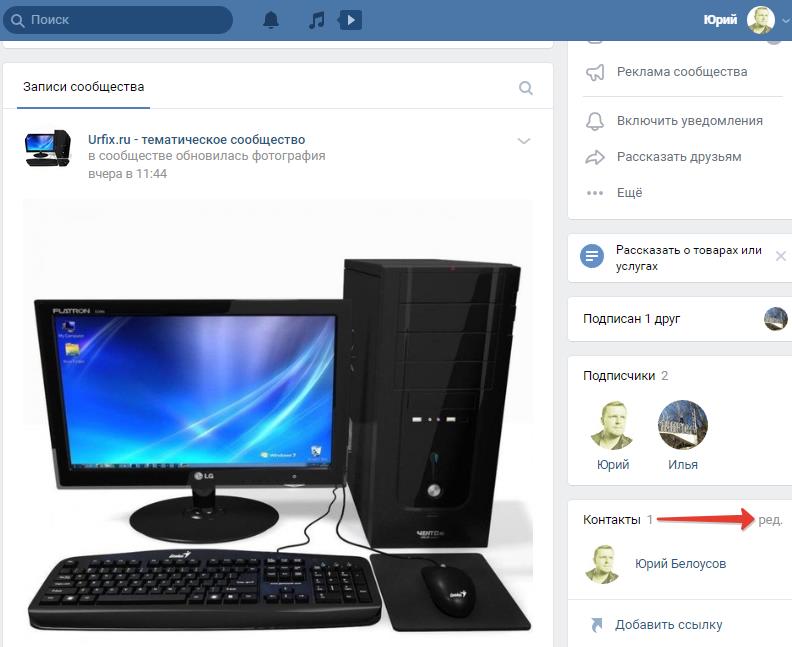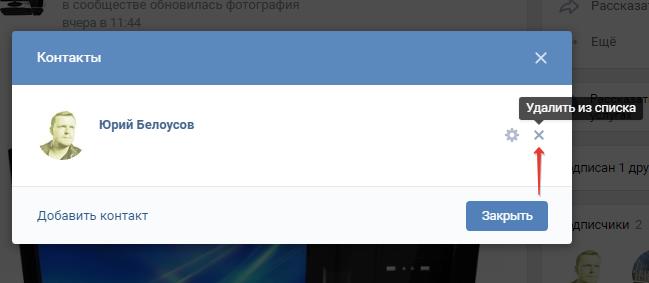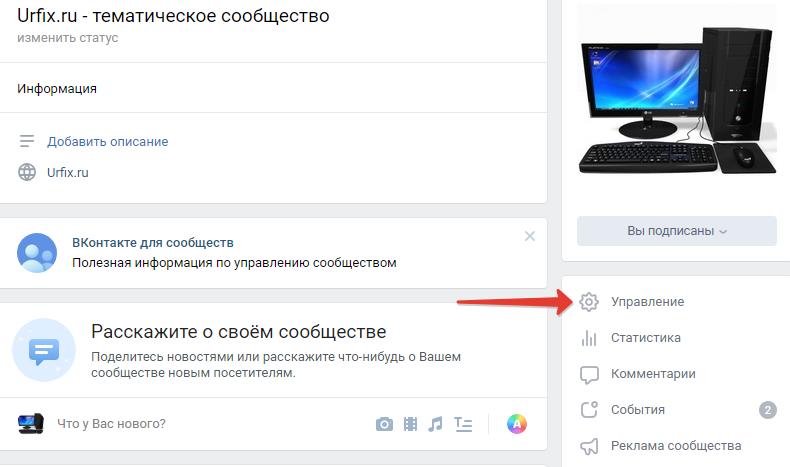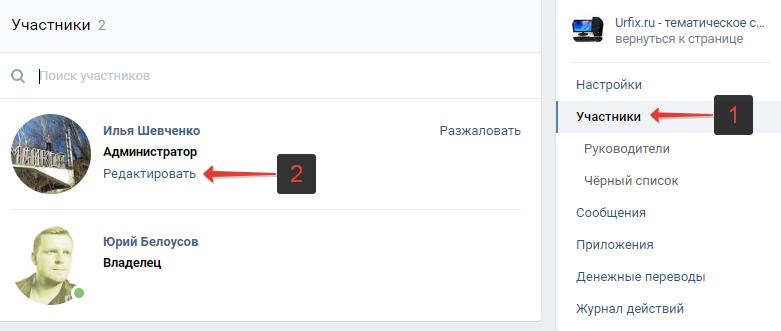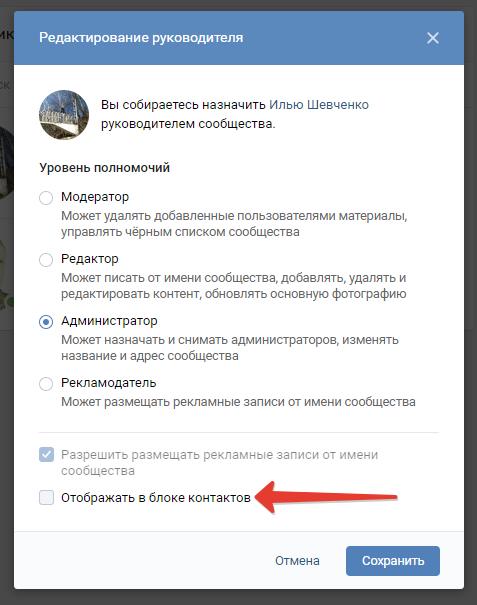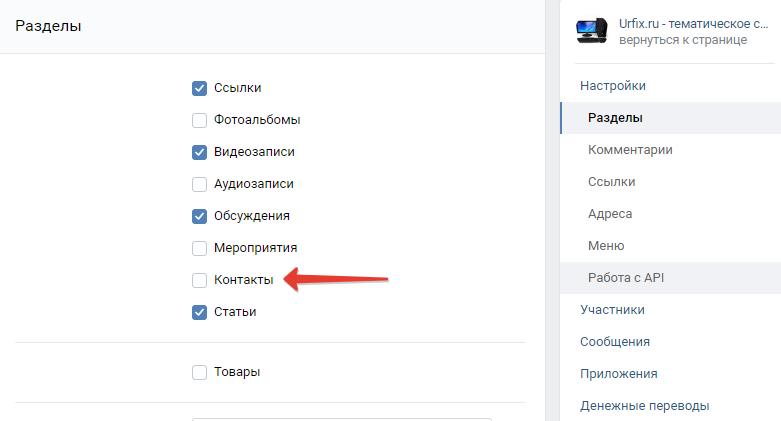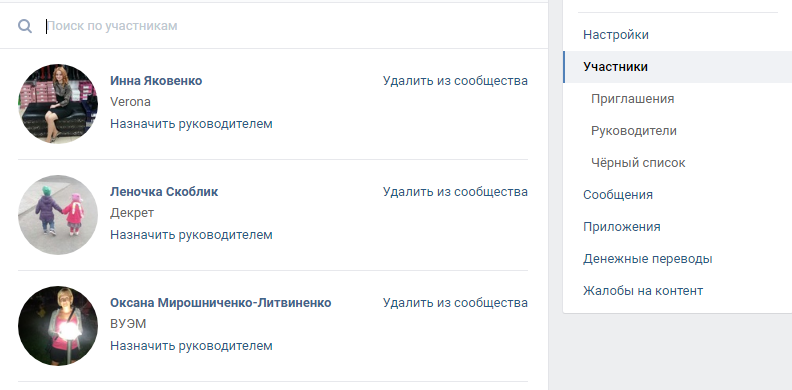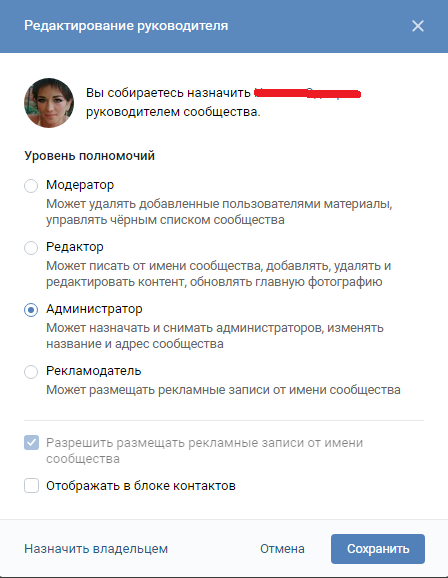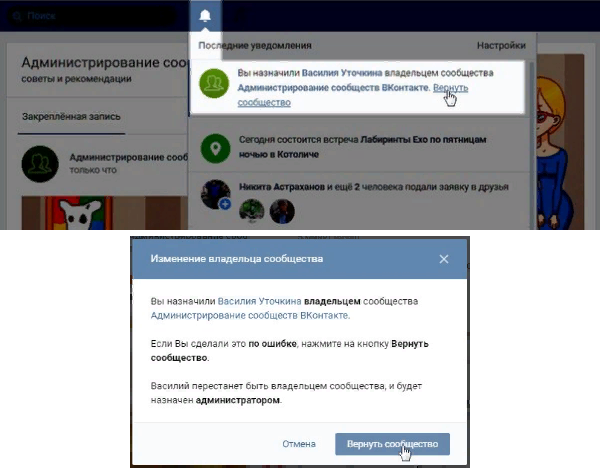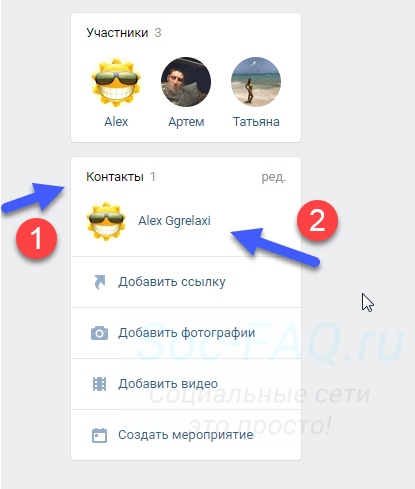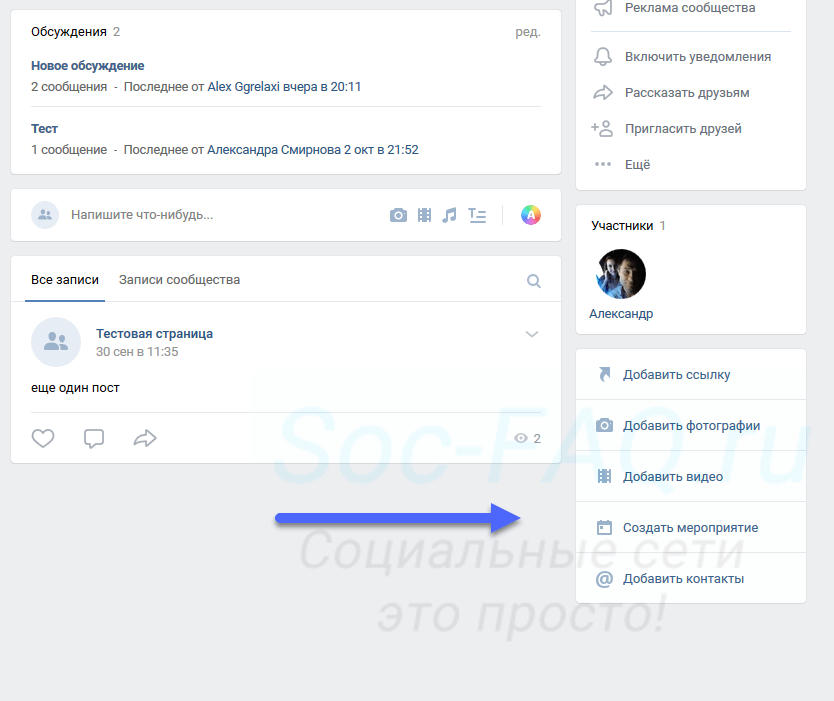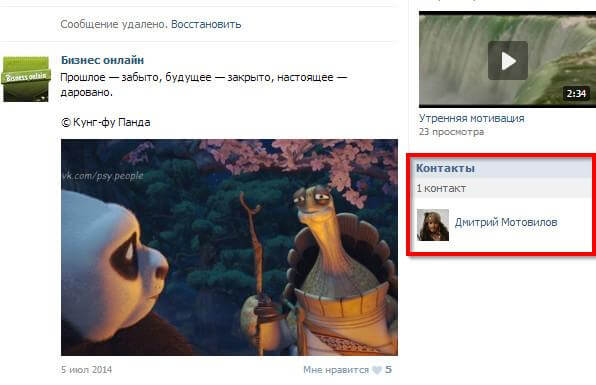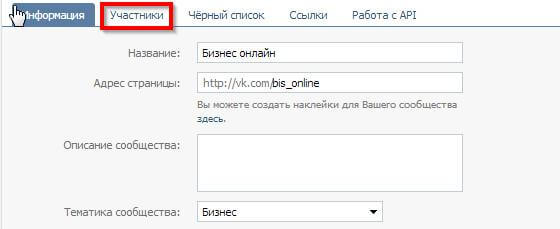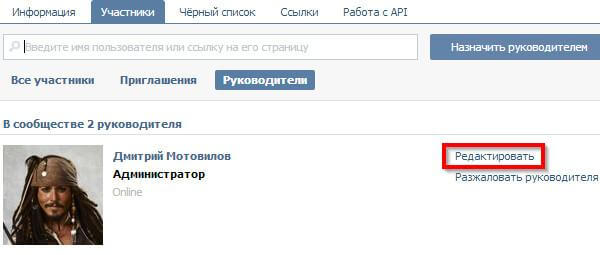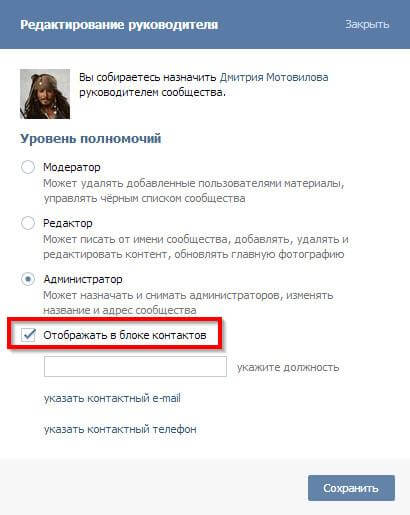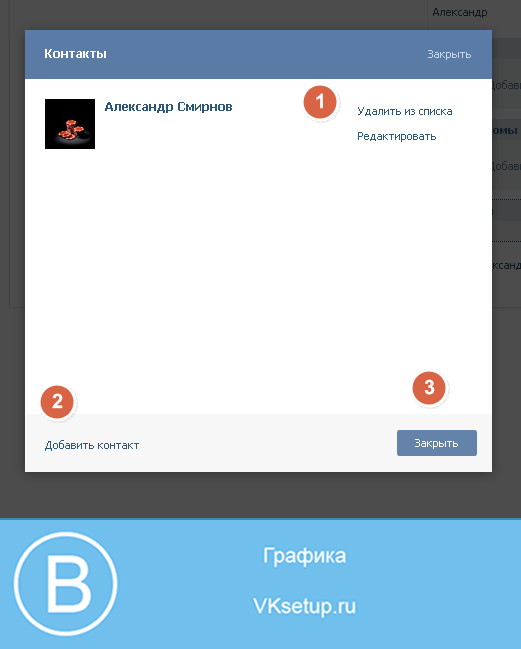Тема: «Как в группе ВК скрыть админа, владельца, создателя, руководителя»
В каждой новосозданной группе Вконтакте присутствует блок «Контакты», в котором по умолчанию показывается создатель сообщества и его контактная информация. Сделано это для того, чтобы посетители легко могли связаться с администраторами группы, управляющими ей. Однако в некоторых случаях может потребоваться оставаться в тени, быть «серым кардиналом». В этой статье рассмотрим, как скрыть админа в группе ВК, а также и вовсе убрать блок «Контакты».
Как скрыть владельца, создателя группы ВК
Пошаговая инструкция о том, как скрыть владельца, создателя группы ВК из информационного блока «Контакты»:
- Следует зайти в свое сообщество;
- В блоке «Контакты» нажать «Ред.» (сокращенно от «Редактировать»);
- Навести курсор мыши на свое имя, после чего появится крестик, при нажатии на который пользователь будет удален из списка контактов администрации этой группы ВК.
Как скрыть админа в группе Вконтакте
Также, если в блоке контактов присутствуют администраторы, которых нужно оттуда убрать, то стоит рассмотреть, как скрыть админа в группе Вконтакте в настройках сообщества:
- Нужно зайти в свое сообщество;
- В меню, расположенном в правой боковой панели, нажать «Управление»;
- Перейти в раздел «Участники»;
- Нажать кнопку «Редактировать» под именем админа, которого нужно убрать из списка контактов;
- В появившемся окне необходимо убрать галочку напротив пункта «Отображать в блоке контактов», после чего имя админа скроется из списка контактов данной группы ВК.
Как скрыть блок «Контакты» в ВК
Есть и более кардинальное решение – полностью скрыть блок «Контакты» в ВК:
- Следует открыть свою группу;
- Перейти в управление группой;
- Зайти в категорию «Разделы»;
- Убрать галочку напротив пункта «Контакты»;
- И в завершении нажать «Сохранить».
Надеюсь, статья «Как скрыть админа в группе ВК — убрать владельца, создателя, руководителя группы Вконтакте» была вам полезна.
Не нашли ответ? Тогда воспользуйтесь формой поиска:
Нередко пользователи хотят знать, как скрыть владельца группы ВКонтакте. Создатель группы ВК – человек, который одновременно управляет и модерирует ею, а еще может добавлять редакторов. Он имеет бесконечные возможности по добавлению видеозаписей, разнообразных картинок, аудио и прочих медиа-файлов.
Социальная сеть предоставляет модератору паблика шанс оказаться скрытым от других пользователей, состоящих в группе – с задачей избавления от спамных сообщений или по сторонним причинам. Имеется 2 метода сделать владельца невидимым для подписчиков.
Разберем основной метод.
Готово! Юзер исчезнет из блока со страницами руководства.
Вам будет интересно: ““Неуловимые мстители” – как узнать, кто админ группы, если он этого не хочет”.
Проблем при убирании информации об администраторах возникнуть не должно, разве что:
Как видите, убрать данные об администраторе очень просто. Чтобы изъять сведения о создателе группы из общего доступа, достаточно выполнить пару простых манипуляций в настройках сообщества.
А о том, как связаться с администратором канала в Телеграм, есть статья на нашем сайте.
Как скрыть создателя или администратора группы вконтакте
Если вы являетесь создателем или администратором группы вконтакте, то ссылка на ваш профиль, публикуется в соответствующем разделе. Так любой зашедший в сообщество пользователь, сможет увидеть контакты администрации.
А что делать, если вы хотите скрыть создателя группы в вк? Это можно сделать, и сейчас я покажу вам как.
Оглавление:
- Как скрыть создателя группы в контакте
- Заключение
Как скрыть создателя группы в контакте
Сразу после того, как вы создадите свою группу, ссылка на вашу страницу будет размещена в разделе «Контакты». Смотрите также — как зайти в закрытую группу в контакте не вступая.
Мы в свою очередь, хотим ее отсюда убрать. Для этого щелкайте курсором мыши на название этого блока. Появится форма редактирования. Здесь нажмите кнопку «Удалить из списка».
Как вы понимаете, в этом же окне мы может удалить контакты администраторов. Если таковые имеются в нашем сообществе.
Заключение
Читайте также:
Я хочу заострить ваше внимание, вот на каком моменте. Если вы создавали и планировали группу для заработка, то не стоит прятать контакты админов. Ведь в любой момент может найтись рекламодатель, который захочет связаться с вами, на предмет размещения платной рекламы. А как он сможет это сделать, если не найдет контактных данных?
По крайней мере, оставляйте данные для связи в описании группы, или в качестве заметки.
Вопросы?
Вам помогла эта информация? Удалось решить возникший вопрос?
Понравилась статья? Пожалуйста, подпишитесь на нас Вконтакте!
Мой мир
Одноклассники
Google+
Загрузка…
Как скрыть администратора в группе ВК
Вопрос «как скрыть администратора в группе ВК» актуален для многих владельцев групп самой разной тематики.
Содержание статьи
Подробная инструкция, как скрыть администратора в группе ВК
В любой группе в ВК в правой части страницы имеется специальный блок «Контакты». В этом блоке есть ссылка на страницу либо самого владельца группы, либо лица, которого владелец назначил администратором. При этом таких ссылок может быть несколько, если администрированием занимаются несколько человек.
Если у администратора имеется желание просто скрыть свою реальную личность, можно воспользоваться очень простым способом. Для этого потребуется создать отдельный аккаунт, который и будет наделен соответствующими полномочиями.
Второй способ подразумевает выполнение определенных операций, который позволят скрыть ссылку на собственную страницу в блоке «Контакты». В этом случае необходимо выполнить такую последовательность действий:
- зайти на страницу группы;
- кликнуть по блоку «Контакты» можно нажать и на «ред» — результат будет одинаковый;
- нажать на значок «Удалить из списка» напротив нужной ссылки.
Также стоит отметить, что нередко владелец сообщества имеет желание скрыть сам блок с контактами. Однако, в социальной сети ВКонтакте отсутствует возможность просто установить запрет на его отображение. Для решения этой задачи придется удалить все записи, присутствующие в блоке «Контакты».
В случае, если вы решите удалить видимость контактов всех админов, этот самый блок — «Контакты» — будет выглядеть следующим образом:
А если вдруг вы сами решите уточнить кто же на данный момент имеет доступ к управлению вашей группы кроме вас, сможете сделать это через «Управление»»Участники»»Руководители».
Важно понимать, что скрытие администратора группы в ряде случаев может иметь негативные последствия. Главная причина, по которой список администраторов крайне желательно оставлять общедоступным — возможность получать выгодные предложения.
Это особенно актуально для популярных сообществ, в которых многие владельцы групп со схожей тематикой хотели бы видеть свою рекламу. В связи с этим необходимо очень хорошо подумать, прежде чем скрывать ссылку на страницу руководителя группы.
А есть ли возможность вычислить админа группы, если его скрыли?
Об этом читайте в моей предыдущей статье, здесь.
Зачастую гораздо выгоднее использовать для управления сообществом отдельный аккаунт, на который вполне может поступать не только спам, но и выгодные предложения. Теперь вы знаете, как скрыть администратора в группе ВК. Как видите, это довольно просто. Удачи!
Как скрыть руководителя группы ВКонтакте
Достаточно часто у пользователей социальной сети ВКонтакте, являющихся администраторами каких-либо пабликов, появляется необходимость скрыть одного или нескольких руководителей своего сообщества. Именно о том, как это сделать, мы и расскажем в данной статье.
Прячем руководителей ВКонтакте
На сегодняшний день, учитывая все недавние обновления функционала ВК, существует всего два комфортабельный метода скрытия руководителей сообщества. Вне зависимости от выбранного способа достижения поставленной задачи, без вашего ведома наверняка никто не сможет узнать о руководстве паблика, включая создателя.
Вы вольны сами выбирать, кого именно требуется скрыть. Инструменты для подобного рода манипуляций позволяют вам самостоятельно выставлять всевозможные параметры без ограничений.
Обратите внимание, что каждая названная далее инструкция является актуальной только если вы занимаете должность создателя сообщества ВКонтакте.
Способ 1: используем блок Контакты
Первая методика сокрытия руководителей сообщества является максимально упрощенной и напрямую связана с основным пользовательским интерфейсом. Данный способ используется чаще всего, в особенности, если затрагивать новичков в этой социальной сети.
- Через главное меню ВК переключитесь к разделу «Группы», перейдите на вкладку «Управление» и откройте сообщество, в котором вы обладаете наивысшими правами.
- С правой стороны на главной странице сообщества найдите информационный блок «Контакты» и кликните по его заголовку.
- В открывшемся окне «Контакты» вам необходимо найти руководителя, которого требуется скрыть, и навести на него курсор мыши.
- С правой стороны от имени и фотографии профиля руководителя кликните по иконке крестика со всплывающей подсказкой «Удалить из списка».
- После этого ссылка на выбранного человека моментально исчезнет из списка «Контакты» без возможности восстановления.
Максимальными считаются исключительно права создателя, в то время как администраторы, зачастую, обладают ограниченным набором инструментов для управления и редактирования паблика.
Если вам потребуется заново вернуть руководителя в данный раздел, воспользуйтесь специальной кнопкой «Добавить контакт».
Обратите внимание, что если в списке «Контакты» в процессе сокрытия не осталось руководителей, то данный блок исчезнет с главной страницы сообщества. Вследствие этого, при необходимости внесения контактных данных нового человека или для возврата старого, вам потребуется отыскать и воспользоваться специальной кнопкой «Добавить контакты» на основной странице группы.
Данный способ уникален тем, что вы можете скрыть не просто назначенных руководителей среди участников группы, но и создателя.
Как видно, эта методика и вправду является крайне легкой, что отлично подойдет новичкам или пользователям, которые не любят менять главные настройки сообщества.
Способ 2: используем настройки паблика
Второй метод избавления от излишних упоминаний руководителей сообщества является немного более сложным, чем первый. Связано это с тем, что вам потребуется самостоятельно редактировать не содержимое главной страницы, а, непосредственно, параметры сообщества.
В случае возникновения необходимости отката ваших действий, вы можете повторить действия из инструкции, но в обратном порядке.
- Находясь на главной странице своего сообщества, под основным изображением найдите кнопку «…» и нажмите на нее.
- Из представленных разделов выберите «Управление сообществом», чтобы открыть основные настройки паблика.
- Через навигационное меню, размещенное в правой части окна, переключитесь на вкладку «Участники».
- Далее, используя то же самое меню, перейдите на дополнительную вкладку «Руководители».
- В представленном списке найдите пользователя, которого требуется скрыть, и под его именем нажмите кнопку «Редактировать».
- В открывшемся на странице окне найдите пункт «Отображать в блоке контактов» и снимите установленную там галочку.
Вы также можете воспользоваться функцией «Разжаловать», вследствие чего этот пользователь потеряет свои права и исчезнет из списка руководителей. Однако, важно учитывать, что в разделе «Контакты», в этом случае, пользователь все же останется, пока вы его не удалите вручную первым названным методом.
Не забудьте нажать кнопку «Сохранить» для применения новых параметров с дальнейшим закрытием окна настроек полномочий.
Вследствие всех проделанных действий выбранный руководитель будет скрыт, пока вы вновь не захотите изменить параметры контактов. Надеемся, что у вас не возникнет проблем в процессе выполнения рекомендаций. Всего наилучшего!
Мы рады, что смогли помочь Вам в решении проблемы.
Опишите, что у вас не получилось.
Наши специалисты постараются ответить максимально быстро.
Помогла ли вам эта статья?
ДА НЕТ
Как скрыть админа группы и как добавить контакты в группе Вконтакте?
Просмотров 3.1k.
Социальные сети идеально подходят для заработка, а самый лучший вариант – создание собственных групп и их раскрутка.
Некоторые пользователи отказываются от создания сообществ из-за того, что не хотят засорять свой аккаунт, ведь он будет отображаться в списке контактов. Можно создать отдельный профиль, но проще скрыть имя владельца группы.
Как скрыть админа группы Вконтакте? Даже новичок легко справится с этой задачей, а чтобы блок с контактами не был пустым, вы сможете добавить в него любую информацию.
Например, можно указать Email адрес или номер телефона. В этой статье мы покажем, как скрыть администратора группы и как добавить контакты в группе Вконтакте.
Настройка контактов в группе Вконтакте
Чтобы зайти в параметры и выполнить необходимые настройки, наживайте на название блока «Контакты», в вашей группе:
После этого откроется окно со списком всеми модераторами, редакторами и администраторами, откуда вы сможете удалить их из списка:
Когда нажмете «Удалить из списка», пользователь не удаляется из числа модераторов или администраторов, он просто перестанет отображаться в контактах. Также, можно нажать «Редактировать», чтобы добавить его Email или номер телефона.
Чтобы добавить контакт в группе, в самом низу блока находится специальная ссылка (на предыдущем скриншоте её видно). После перехода к добавлению нового контакта появляется следующее окно:
Здесь вы можете выбрать одного из пользователей Вконтакте или просто указать номер телефона, Email адрес. Вот как это будет выглядеть, после добавления контакта без указания адреса страницы в соц. сети:
Если вы не хотите, чтобы на ваш профиль приходили сообщения от участников группы или никто не узнал, кто является её владельцем, просто скройте свои контакты, а чтобы не упустить предложения рекламодателей и оставить возможность обращаться к админу, просто добавьте адрес электронной почты.
Вам также будет интересно:
— Как передать голоса Вконтакте?
— Где купить голоса вконтакте дёшево?
— Накрутка опроса со вступлением в группу Вконтакте
Как скрыть создателя или администратора группы
Многие пользователи социальной сети vkontakte не хотят, чтобы личность администратора или создателя группы была известна. По данной причине очень часто возникает вопрос, как его скрыть. Само собой разумеется, что для того, чтобы это сделать, нужно самому иметь доступ к группе, то есть быть создателем для того, чтобы скрыть администратора. Возникает также вопрос, а возможно ли руководить группой анонимно. Да, такая возможность есть, и вы сможете создавать группы, не выдавая свои данный на всеобщее обозрение. Рассмотренные ниже способы схожи по своей сути, но отличаются своей последовательностью. Поэтому разделю их на два варианта. Никаких сложностей это не доставит, и вы справитесь с этим за считанные минуты, а может даже и секунды.
Содержание
- Как скрыть контакты руководителя группы
- Заключение
Как скрыть контакты руководителя группы
Первый и один из простых способов сделать это – открыть список контактов, находящийся с правого бока страницы группы, в месте, где отображены все контакты руководителей. Прямо напротив имени одного из руководителей вы увидите строку «удалить из списка». После проведенных операций обязательно перезагрузите страницу, иначе вы не сможете увидеть никаких изменений, и в конечном итоге удаленный руководитель оставит за собой право руководить, но его имя не будет высвечиваться в списке. Если появится необходимость восстановить скрытого руководителя и вернуть его имя в список контактов, то это можно будет сделать так же, нажав на кнопку «контакты» и выбрав на открытой странице пункт «добавление контактного лица». Вам останется лишь выбрать профиль контактного лица, которого вы хотите возвратить в список контактов.
Также удаление можно выполнить, зайдя в меню управления сообществом, которое находится под фотографией профиля вашей группы. Далее надо перейти от меню «участники» к меню «руководители» и выбрав необходимого человека, нажать на кнопку «редактировать», расположенную прямо напротив его имени. После этого появится окно, в котором вам будет предложено выбрать должность для отмеченного человека, вам же следует обратить внимание на поле «отображать в блоке контактов» и снять с него галочку, нажав на маленький квадратик рядом и затем сохранив изменения. Все, выбранный вами человек будет невидимым среди списка руководителей группы.
Помимо этого при редактировании списка руководителей, в обоих случаях можно добавить или удалить контактные данные человека, если таковые имеются. Для этого лишь необходимо выбрать соответствующую строку и осуществить необходимые изменения.
Заключение
В заключение, хочу дать вам небольшой, но очень ценный совет. Не торопитесь удалять контакты и тем более скрывать руководителя группы. Если ваша группа создавалась с финансовыми целями, и вы хотите на ней заработать, то наличие необходимой контактной информации может сыграть вам на руку. Вашей группой могут заинтересоваться партнеры и спонсоры, которые захотят предложить вам взаимовыгодное сотрудничество. Либо они захотят воспользоваться вашей продукцией в зависимости от основного содержания созданной группы либо (это наиболее распространенный вариант) захотят связаться с вами для решения вопроса по размещению рекламы в вашей группе. Само собой рекламодатель не сможет связаться с вами, если вся основная информация о создателях и руководителях группы будет скрыта. В крайнем случае, постарайтесь оставить основные контактные данные хотя бы в описании группы или создав отдельный документ в графе обсуждения и вопросы.
Как скрыть группы от всех в ВК. Как быстро и легко скрыть список групп ВК и удалить интересные страницы, не отписываясь от них
Как узнать админа группы ВКонтакте, если он скрыт, займет 10 секунд вашего времени. Как скрыть админа в группе ВКонтакте? Быстро и просто. Все подробности в статье + несколько крутых трюков.
Здравствуйте, друзья!
В этой статье я покажу вам, как найти лидера группы в ВК и спрятаться, если вы его лидер.
Для тех, кто не понимает, зачем нужна вся эта фигня, поясняю.
Некоторые люди, ведущие свои сообщества в социальной сети ВКонтакте, не хотят светиться.
По разным причинам кому-то просто некогда заниматься публичностью или общаться с надоедливыми рекламодателями.
Смысл такой.
Хотите разместить рекламу в моей группе?
Ищите в разделе «реклама», что хотите узнать, там все есть, а именно количество участников, охват, цена и как долго будет размещаться рекламный пост.
Еще одна причина скрытия аккаунта — это темы для взрослых (категория 18+).
Согласитесь, не очень приятно, если ваши друзья или родственники знают, что вы ее руководитель или администратор). Кроме того, за это можно попасть по уголовной статье.
Зачем, скажите вы, нужен админ такого паблика, если через раздел «реклама» можно все делать?
Ответ.
Вы можете попросить скидку (например, на размещение 5 постов, в течение недели), договориться о том, как долго рекламный пост будет оставаться на 1-м месте, или выбить лучшее время для его публикации (обычно 20-22 часа) .
Если да, то зачем в нем прятаться?
По тем же причинам. Для удобства в том месте, где должен быть показан лидер сообщества, можно указать свой адрес электронной почты.
То есть, если кому-то нужно с вами связаться, сообщение будет отправлено на вашу электронную почту.
От слов к делу.
Первый вопрос, на который отвечу, как узнать администратора группы ВКонтакте, если она скрыта.
Перейти).
Сидел почти час пытаясь узнать по id, даже код страницы крутил) в общем пришел к выводу, что не могу).
Ребята, а не все так грустно, если не получается, то надо … найти программу!
Я нашел их небольшую часть.
Из всех настоящих определений администратора скрытого сообщества это работает лучше всего.
Безобразно проста в использовании).
Как пользоваться? Я покажу вам один из моих примеров.
1. Скопируйте url.
2. Перейдите по ссылке, которую я оставил на сайте.
3. Вставляем, нажимаем «узнать».
Как видите, программа меня легко разобрала, хотя я скрыт в этой паблике.
Вы можете игнорировать вероятность. Я проверял много разных и всегда точно их показывал.
Вот, у меня по этому поводу произошел интересный инцидент).
У меня есть знакомый, знаю его не первый день, правда, только в виртуальной реальности (из интернета).
У него есть сайт.
Разобрался с его группой и нашел его личную страницу в ВК.
Пишу ему.
У вас классная публика и статус (у него там что-то по поводу матчей) у матчей классный!
Он мне сказал.
Как вы узнали о сообществе и нашли мой аккаунт ???
))).
Как скрыть админа в группе ВКонтакте
Показываю на примере своего сообщества.
Для того, чтобы удалить администратора с главной страницы, найдите его, он находится внизу справа.
Щелкните «Контакты».
В открывшейся вкладке нажмите крестик «удалить из списка» (появляется при наведении курсора мыши).
Вот и все, лидера больше не будет видно и его никак нельзя будет найти, если только пользователь не продвинутый)
После этого советую оставить свои контактные данные.
Вот как это делается.
На месте, где раньше красовалась аватарка админа, нажимаем «добавить контакты».
В появившемся окне советую написать свой E-Mail.
Теперь с вами можно связаться по электронной почте.
Не забудьте подписаться на обновления блога и получать свежие статьи прямо на свой почтовый ящик!
Я не очень хорошо знаю соцсеть ВКонтакте, может поэтому у меня столько статей про нее?)
Кстати, по просьбам подписчиков была написана статья: «Как вывести паблик на страницу?» ТОП-10 Яндекс и Гугл.
А еще раскрутка личной странички и заработок на ней.
На сегодня все.
Кому непонятно пишите в комментариях, всегда отвечу.
Не забывайте, если статья вам понравилась, ставить лайки и репосты в соц.сетях.
Пока друзья!
Блок «Интересные страницы» сегодня виден абсолютно всем и с этим практически ничего не поделаешь. Но, если есть необходимость скрыть списки любимых сайтов, можно попробовать пойти другим путем.Итак, как скрыть интересные страницы в ВК?
Редактирование интересных страниц и подписок
Можно для личного удобства, а чтобы не засорять ленту ненужными новостями, редактировать интересные страницы и подписки так, чтобы остались только самые актуальные. Итак, посмотрим, как это делается.
Редактирование подписок
Для начала, чтобы понять механизм управления подписками, важно понять, что это такое. Это профили, на которые подписан человек.Их можно удалить или просмотреть в меню друзей, а точнее во вкладке «Исходящие запросы». Это люди, которые подписаны на новости, хотя по сути они не друзья. Чтобы удалить любую новость, вы можете просто отказаться от подписки, нажав кнопку рядом с именем профиля.
Редактирование интересных страниц
Внести изменения в список избранных сайтов так же просто. На сегодняшний день все паблики, на которые подписан пользователь, отсортированы по дате. То есть первыми всегда оказываются те, которыми вы недавно заинтересовались.Как можно что-то изменить в этом списке?
Можно ли скрыть их в ВК и зачем это делать?
Совсем недавно в настройках конфиденциальности вы могли выбрать параметры, чтобы полностью или частично скрыть содержимое вашего личного профиля. Современный дизайн Вконтакте этого не позволяет. К сожалению, полностью скрыть только публичные страницы невозможно. Но есть возможности сделать это и по-другому. Как это делается на практике?
От друзей
Скрыть подписки от друзей не получится, так как такая возможность не предоставляется самими разработчиками сайта.В любом случае все друзья смогут видеть страницы, на которые вы подписаны, независимо от настроек конфиденциальности. Единственное, что можно скрыть от друзей, — это блок сообщества, который находится под основной информацией профиля. Для этого в меню настроек выберите пункт «Конфиденциальность» и установите соответствующий параметр.
От подписчиков
То же самое и с подписчиками — они не могут не видеть блокировку, поэтому скрыть подписки в настройках не получится.Чтобы подписчики не видели паблики, на которые они подписаны, вы можете только отписаться от них.
От других пользователей
Блокировку видят все люди, которые зарегистрированы во Вконтакте и не попали в «Черный список», поэтому вы не можете скрыть от них свои подписки. Но есть несколько способов обойти это неудобство. Конечно, вы не сможете скрыть свой профиль от всех одним нажатием клавиши.
Вы можете удалить все свои подписки или некоторые из них, но, чтобы не потерять эти страницы, перенесите их в свои закладки.
Важно! Только владелец профиля может видеть все закладки, так что это лучший способ скрыть подписки. Посмотреть список можно в закладках, а точнее в разделе ссылок.
Есть еще один способ скрыть не только блок, но и всю страницу от тех, кто не авторизован в ВК. Для этого в настройках приватности нужно выбрать пункт «Кому видна моя страница в Интернете», а также установить опцию «Только для пользователей Вконтакте».
Удаление подписок
Конечно, самый безопасный способ избавиться от блока — это удалить все паблики.Это легко сделать, если страниц немного — нужно просто перейти в блок и нажать кнопку «Отписаться» под каждым ярлыком.
Внимание! Если пабликов слишком много, можно использовать вспомогательный софт, например, программу VKBot. Скачать его можно только на официальном сайте. Доступны как бесплатная, так и платная версии с расширенным функционалом.
После того, как все паблики будут удалены из списка, сам блок исчезнет, его просто не будет видно — ни самому пользователю, ни его друзьям и подписчикам.Альбомы с фотографиями будут расположены сразу под блоком друзей.
Нужны ли решительные меры?
Единственный действительно эффективный способ быстро скрыть публичный блок — это полностью удалить его. Но стоит ли принимать такие решительные меры ради конфиденциальности? Если в блоке было что-то действительно ценное и важное, стоит его оставить, потому что после удаления восстановить все будет невозможно!
Как убрать интересные страницы в ВК от посторонних глаз.
Хотите знать, как стабильно зарабатывать в Интернете от 500 рублей в день?
Скачать мою бесплатную книгу
= >>
Социальные сети, как уже было сказано и написано о них, но вопросов не становится меньше. Меня постоянно подбрасывают новые идеи и вопросы для статей. Итак, сегодня, на мой взгляд, очень интересный вопрос, на который нет однозначного ответа.
Один пользователь пожаловался, что хотел бы скрыть список сообществ, к которым он принадлежит, от всеобщего обозрения.А как это сделать с помощью настроек, найти не удалось. Как бы он ни старался, ничего не вышло.
Хотите узнать, как скрыть интересные страницы ВКонтакте? Могу дать краткий и исчерпывающий ответ, с настройками в ВК это сделать никак нельзя! Однако когда мы отступили перед лицом трудностей?
Чем сложнее задача, тем интереснее ее решать, согласны со мной? И если нам потребуется найти информацию о том, как удалить интересные страницы в ВК, то мы обязательно найдем решение.
В настройках мы можем скрыть только те группы, в которых мы состоим. Для этого нажмите на треугольник рядом с аватаркой и перейдите в настройки.
Эта строка в настройках должна выглядеть так.
Таким образом, список групп, в которых вы состоите, не увидит никто, кроме вас. С сообществами не все так просто, от посторонних глаз их не скрыть.
Если вы хотите скрыть от посторонних, какие страницы вам интересны, то есть только один способ скрыть свои интересы от любопытных посетителей.Этот способ прост — отказаться от подписки на те сообщества, которые вы не хотите рекламировать.
А чтобы эти сообщества были всегда под рукой, нужно их добавить в закладки. Сейчас я покажу новичкам, как добавить сообщество в закладки.
Инструкции
- Зайдите в сообщество и откажитесь от подписки в один клик, нажав на кнопку — вы подписаны и выбираете отписку.
- Нажмите на три точки и выберите закладку. Хотя вы сами решаете, что вам больше подходит, возможно, это будут уведомления или сообщения.
После этих простых шагов нежелательные интересные страницы не будут видны. На сегодняшний день это единственный способ убрать интересные страницы ВК от посторонних глаз.
Всем привет, дорогие друзья и гости блога. Сегодня я хотел бы рассказать вам, как скрыть список групп в ВК, а также удалить интересные страницы, не отписываясь от них. Вы, вероятно, присоединяетесь ко многим сообществам и не хотите, чтобы о некоторых из них знали даже самые близкие друзья.На самом деле это легко сделать, так что вперед!
Итак, чтобы список наших групп в личной информации не появлялся на глазах у людей и друзей, нужно сделать несколько простых шагов:
Например, если вы хотите, чтобы никто, кроме вас, не видел список ваших групп, нажмите «Только я». Что ж, если вы хотите, чтобы ваши друзья тоже могли созерцать список ваших сообществ, то выберите соответствующий пункт.
Самое крутое, что вы можете даже настроить отображение только определенной категории людей или ограничить отображение ваших групп и пабликов определенными людьми.
Как скрыть интересные страницы
Есть некоторые проблемы с этой колонкой. К сожалению, разработчики даже не добавили отдельной функции для удаления интересных страниц в ВК. Таким образом, все могут видеть ваши подписки. Для этого тоже нет расширения для браузера. И это бы не помогло, так как работает только в отдельном браузере и не у всех. Слава богу, что хотя бы группы не попали в эту категорию.
Кстати, на всякий случай, в этом блоке есть страницы, на которые вы подписаны.То есть это могут быть как публичные страницы, так и личные страницы тех, с кем вы не дружите, но на которых подписаны.
Но если для вас важно, чтобы этого блока вообще не было, то я могу предложить вам возможность отписаться от всех пабликов и людей. Только не бросай тапочки сразу. Прочтите сначала до конца.
Теперь это сообщество не будет зависать в блоке «Интересные страницы», так как от него отписались. Тем не менее, мы сможем ввести его снова в любое время.
Единственным недостатком этого метода является то, что вы не будете получать новые сообщения от этого паблика в ленте. Но, если вы заметили, то прямо над абзацем «Добавить в закладки» вы можете включить уведомления, нажав на значок колокольчика. И теперь, даже если вы отписались от сообщества, вы будете получать от него уведомления. Таким образом, вы не пропустите выпуск следующего поста.
Почему люди скрывают группы или интересные страницы?
Наверняка многих интересует, почему люди вообще скрывают информацию о подписках в разных пабликах.Но здесь, думаю, ответ очевиден. Не все хотят выставлять напоказ свое участие в каких-либо сообществах. По сути, это их интересы и личная жизнь. И многие не хотят, чтобы все знали об их увлечениях. Поэтому проще скрыть список групп в ВК и удалить интересные страницы, чтобы никто не копался.
Я эти блоки в ВК, конечно, не скрываю, но и всю информацию о себе тоже не заполняю. А именно, я не вхожу в своих родителей, жену, детей, братьев, сестер и т. Д.Я считаю, что это слишком личная информация обо мне.
Кстати, если у вас есть свое сообщество ВК, то наверняка вы захотите его раскрутить или сделать шикарный дизайн. Для таких случаев я бы порекомендовал вам отличный сервис Kwork … На сайте вы найдете настоящих профессионалов, которые выполнят ваш заказ наилучшим образом по минимальной цене. Сам регулярно пользуюсь сервисом и доволен как слон. Поэтому рекомендую вам его использовать.
Ну вот и все для меня.Надеюсь, вам понравилась моя статья. Как обычно, не забывайте подписываться на мой блок и паблики в социальных сетях. И конечно же снова жду вас в своем блоге. Удачи тебе. Пока-пока!
С уважением, Костин Дмитрий.
«ВК», а также обсудим некоторые аспекты работы с данным объектом. Что это? Почему они существуют? Как сделать так, чтобы ваша публика стала популярной? Что для этого необходимо? Как скрыть группу в ВК? Обо всем этом сейчас и пойдет речь.
Что?
Первое, о чем мы поговорим, это само понятие группы в социальной сети.Для чего они нужны? Дело не только в том, что этот объект присутствует в социальных сетях, правда?
Фактически, публика теперь является чем-то вроде клуба по интересам. Здесь можно найти единомышленников, почитать новости (например, анонсы новинок публикуются в группах по компьютерным играм), посмотреть видеоролики (иногда даже фильмы), посмотреть картинки и скриншоты, послушать музыку и просто пообщаться с тех, кто разделяет ваши интересы в какой-то сфере. Правда, иногда приходится задумываться, как удалить группу в «ВК».Об этом и многом другом мы сегодня поговорим. Начнем с более интересных моментов.
Скрыть администратора
Теперь, когда у нас уже есть общее представление о пабликах, давайте немного поиграем. Теперь попробуем разобраться, как можно скрыть так называемое руководство (администраторов) этой группы от посторонних глаз.
Есть несколько довольно интересных и в то же время простых методов, с которыми справится даже начинающий пользователь. Начнем с того, что нам кажется самым простым.Зайдите в группу (как администратор) и нажмите «Контакты». Выберите людей, которых вы хотите скрыть, и нажмите «удалить из списка». Это первый сценарий.
Сейчас мы рассмотрим с вами еще один способ, после которого мы немного поговорим с вами о том, как удалить группу в «ВК». Зайдите в свой паблик, а затем выберите «Управление сообществом» под аватаркой. Далее посетите раздел «лидеры». В нем снимаем галочку с пункта «отображать в блоке контактов» и сохраняем изменения. Это все.Как видите, ничего сложного в этом нет. Теперь поговорим с вами о том, как удалить группу в ВК.
Удаление
Что ж, теперь мы подошли к более интересной теме, которая могла нас только волновать. Теперь попробуем удалить группу. Для этого необходимо соблюдать одно правило. Который? Вы должны быть непосредственным создателем публики. Только в этом случае желательно сказать, как удалить группу в «ВК». Предположим, что все в порядке. Тогда можно начинать.
Итак, начнем с того, что перейдем в раздел «мои группы» после авторизации в социальной сети. Вы увидите, как перед вами откроется список всех пабликов, где вы только «сидите». Найдите там кнопку «Управление сообществом» и нажмите на нее. Теперь выберите «информация» — «личное». В ходе этого действия вы можете ответить, как скрыть группу в «ВК». Дело в том, что после такой манипуляции вся информация будет видна только вам.Теперь удалите всех участников сообщества, а затем сами покиньте свою группу. Вот и все. Теперь вы знаете, как удалить группу в ВК. Но это еще не все «интересные вещи», которые мы узнаем сегодня. Сейчас мы попробуем скрыть паблики, в которых вы находитесь, от своего профиля, а потом посмотрим, как происходит «раскрутка» групп.
От посторонних глаз
Что ж, пора посмотреть, что еще можно сделать с пабликами. Например, с теми, в которых мы являемся обычными пользователями.Иногда не хочется показывать все свои интересы. Так что теперь попробуем разобраться, как скрыть группу в «ВК» от посторонних глаз.
Для этого предприятия вам придется немного поработать с так называемыми настройками конфиденциальности. Они позволяют нам настроить отображение некоторой личной информации. Паблики и сообщества как раз подпадают под «раздачу» этой функции. Теперь посмотрим, как одним махом закрыть группу «ВК» (а точнее весь список, в котором вы «сидите»).
Авторизуйтесь в социальной сети, а затем перейдите в «Мои настройки».Перед вами откроется страница с несколькими вкладками. Нам нужно перейти в «приватность», после чего обратить внимание на строчку «кто видит список моих групп». Установите для этого параметра значение «только я». Это означает, что теперь все паблики, в которых вы участвуете, будут видны только вам. Никто из ваших друзей или посторонних не сможет увидеть, в каких группах вы состоите. Вы, конечно, можете установить видимость «только друзья» или «определенные пользователи». В общем, это сугубо личное дело каждого человека. Как видите, ничего сложного в этом нет.Мы уже разобрались, как удалить группу в «ВК». Теперь посмотрим еще на один интересный момент. А именно, как продвигается популяризация паблика. Это очень интересный, хотя и немного запутанный процесс.
Акция
Итак, теперь поговорим о том, как накрутить группу в «ВК». Этот процесс поможет вам быстро завоевать популярность и, конечно же, посетителей. Что еще нужно публичному администратору? Правильно, ничего.
Как правило, «реклама» происходит с помощью специальных программ.Их можно легко найти в свободном доступе во всемирной паутине. Они условно-бесплатные. Иногда вы можете наткнуться на «инстансы», которые предоставляют нам демонстрационный доступ, а затем попросить вознаграждение за их работу. С помощью этих приложений ищутся подписчики и добавляются в группу «ВК». После того, как вы установите этот контент для себя, достаточно будет просто ввести свой логин и пароль, а затем выбрать паблик, в котором вы хотите накрутить. Несколько кликов — и все готово. Однако будьте осторожны. Очень часто за такими приложениями прячутся вирусы, взламывающие учетные записи социальных сетей.
Узнаем id
Теперь мы знаем, как удалить группу в «ВК», и сегодня мы узнали несколько очень интересных приемов. Мы просто забыли рассказать об одном важном элементе, который часто приходится использовать при продвижении паблика. А именно — об id-номере. Научимся ли его находить?
Для получения нужных номеров, как правило, достаточно перейти на страницу группы. Браузер напишет что-то вроде: vk.com/idxxxxxxx, где xxxxxxx — требуемый номер.Если вы увидели там название на латинице, то вам просто нужно перейти к любому объекту — картинке или видео. Там же в адресной строке вы также увидите id-номер. Это все. Теперь вы знаете, как закрыть группу в «ВКонтакте», удалить или «продвинуть».
Как «Вконтакте» скрывают видео: инструкция
Итак, теперь мы увидим, как «Вконтакте» скрыть видео. На самом деле это делается довольно легко. Однако есть пара подходов и нюансов, которые следует учитывать. Помимо собственных настроек конфиденциальности, мы проанализируем те ситуации, когда вам нужно увидеть скрытые видео.
О роликах
Как «Вконтакте» скрыть видео? Перед этим стоит немного рассказать о возможностях социальной сети. Вот тут, как уже было сказано, придется учесть немало интересных моментов.
Итак, в «ВК» роликах играют роль самые обычные места в сети. Это могут быть ваши личные записи или весь фильм. Достаточно того, что они разместили на своей странице или в группе. Оттуда их всегда можно посмотреть. Главное — быть подключенным к Интернету.
Не так давно в соцсети добавлена возможность сортировки клипов по альбомам. Это упрощает задачу, если вам интересно, как скрыть ролики в «ВК». Дело в том, что при попытке скрытия вы можете применить все действия ко всем архивам.
Подготовка
Для начала давайте подумаем, что нужно разобраться, как «Вконтакте» скрыть видео.
Для начала необходимо зарегистрироваться в социальной сети. Без этого вы будете выполнять все функции, предоставленные пользователям.После этого нажмите авторизовать, и вы готовы перейти непосредственно к решению.
Второй момент, который стоит учесть, — это права на видео. Так что спрятать ролики можно только там, где у вас есть «преимущества». Ваш публичный профиль, в котором вы являетесь администратором … вот где мы будем действовать.
Рекомендуется
Как выйти из «Скайпа» на «Андроиде» и не только
Как выйти из «Скайпа» «Андроид»? Этот вопрос беспокоит многих пользователей. Все дело в том, что мессенджер не так уж и сложен.Но есть функции, которые есть только в мобильных версиях. Выйти из Skype в этом случае сложнее, чем кажется. Но я …
Как добраться из Штормграда в Танарис: практические советы
World of Warcraft — культовая MMORPG, объединяющая миллионы игроков по всему миру. Здесь много локаций и головоломок, секретных троп и больших, но довольно опасных троп. Рано или поздно каждый игрок выберет сторону Альянса, мы должны …
Естественно, последний момент важен для нашего вопроса — это наличие роликов в социальной сети.Найдите то, что я хотел бы спрятать, а затем сделайте решительный шаг. Честно говоря, весь процесс займет у вас максимум пять минут. С задачей справится даже начинающий пользователь.
Процесс
Как «Вконтакте» скрыть видео? Теперь займемся этой проблемой. Для начала, как уже было сказано, вам необходимо авторизоваться в социальной сети. Только тогда можно полноценно рассказать о процессе.
Зайдите в свой профиль. Теперь нажмите «Мои видео». На следующей странице вы увидите доступные альбомы и видео.Чтобы это сработало, нужно перейти в режим редактирования. Для этого выделите нужную запись, а затем нажмите на изображение карандаша в правом верхнем углу.
Теперь вы увидите окно редактора. В настройках приватности в разделе «Кто может смотреть видео» поставьте «Только я». Сохраните изменения, вот и все. Теперь этот фильм будет доступен для просмотра только вам. Кроме того, вы можете скрыть его от отдельных друзей или групп неавторизованных пользователей. Проблема больше не существует. Теперь вы знаете, как «Вконтакте» скрыть видео.Это, как видите, довольно просто. Обратите внимание, что когда вы добавляете новое видео, вы можете сразу выставить настройки конфиденциальности. Это поможет вам избежать лишних проблем в будущем.
Обзор
Однако многие пользователи хотят знать, как можно смотреть скрытые видео в социальной сети. На самом деле есть только один вариант, и он не всегда работает. Это не что иное, как использование специальных веб-хостов, которые предлагают эту услугу.
Вам нужно будет просто ввести адрес интересующего вас профиля.После этого нажмите «Просмотр», и настройки конфиденциальности будут удалены. Это все. Как видите, ничего сложного и сверхъестественного.
Как удалить группу в «ВК», или все о группах в социальной сети. Подробно как скрыть интересные страницы ВКонтакте
Вконтакте ежедневно посещают миллионы пользователей. Вполне естественно, что не все из них горят желанием общаться и тем более рекламировать свое пребывание. Обычно эти пользователи хотят, чтобы скрыл страницу Вконтакте, и когда они не могут скрыть группу, они решают, что покинуть группу Вконтакте… Если бы они читали нашу инструкцию почаще, то знали бы, что достаточно просто знать Как скрыть группы Вконтакте .
Владельцы сообщества
часто сталкиваются с оттоком участников, поэтому иногда им просто нужно знать , как закрыть группу Вконтакте.
Как скрыть группы Вконтакте
1. Перейдите на свою страницу и откройте вкладку меню слева под названием «Мои настройки».
2. Перейдите в «Конфиденциальность».
3. В столбце «Кто видит список моих групп» выберите «Только я»:
Теперь, кроме вас, никто не сможет узнать, в каких группах вы состоите.
Как скрыть интересные страницы Вконтакте
Еще одна возможность скрыть информацию вконтакте — скрыть интересные страницы:
Вы должны добавить сообщество в закладки, а затем просто отказаться от подписки на новости.
1. Перейдите в «Мои настройки» и выберите вкладку «Мои закладки»:
2. Перейдите на нужную страницу и добавьте ее в закладки по ссылке под аватаром:
3. Страницу позже можно будет найти в разделе «Мои закладки».Он будет в категории Ссылки:
Как узнать скрытые группы Вконтакте
Мир полон слухов и наивных пользователей Вконтакте хочется верить, что есть еще некий секретный способ узнать скрытые группы другого человека. Однако следует сказать, что пока этот метод еще не изобретен. Не верьте мошенникам — для этого еще никому не удалось создать хитрый алгоритм или сервис. Используя такие вещи, есть шанс, что вас просто взломают.Теперь вы знаете , как скрыть группы Вконтакте и можете удалить информацию о них со своей страницы в любой момент.
Как узнать админа группы ВКонтакте, если он скрыт, займет 10 секунд вашего времени. Как скрыть админа в группе ВКонтакте? Быстро и просто. Все подробности в статье + несколько крутых трюков.
Здравствуйте, друзья!
В этой статье я покажу вам, как найти лидера группы в ВК и спрятаться, если вы его лидер.
Для тех, кто не понимает, зачем нужна вся эта фигня, поясняю.
Некоторые люди, ведущие свои сообщества в социальной сети ВКонтакте, не хотят светиться.
По разным причинам кому-то просто некогда заниматься публичностью или общаться с надоедливыми рекламодателями.
Смысл такой.
Хотите разместить рекламу в моей группе?
Ищите в разделе «реклама», что хотите узнать, там все есть, а именно количество участников, охват, цена и как долго будет размещаться рекламный пост.
Еще одна причина скрытия аккаунта — это темы для взрослых (категория 18+).
Согласитесь, не очень приятно, если ваши друзья или родственники знают, что вы ее руководитель или администратор). Кроме того, за это можно попасть по уголовной статье.
Зачем, скажите вы, нужен админ такого паблика, если через раздел «реклама» можно все делать?
Ответ.
Вы можете попросить скидку (например, на размещение 5 постов в течение недели), договориться о том, как долго рекламный пост будет оставаться на 1-м месте, или выбить лучшее время для его публикации (обычно 20-22 часа) .
Если да, то зачем в нем прятаться?
По тем же причинам. Для удобства в том месте, где должен быть показан лидер сообщества, можно указать свой адрес электронной почты.
То есть, если кому-то нужно с вами связаться, сообщение будет отправлено на вашу электронную почту.
От слов к делу.
Первый вопрос, на который отвечу, как узнать администратора группы ВКонтакте, если она скрыта.
Перейти).
Сидел почти час пытаясь узнать по id, даже код страницы крутил) в общем пришел к выводу, что не могу).
Ребята, а не все так грустно, если не получается, то надо … найти программу!
Я нашел их небольшую часть.
Из всех настоящих определений администратора скрытого сообщества это работает лучше всего.
Безобразно проста в использовании).
Как пользоваться? Я покажу вам один из моих примеров.
1. Скопируйте url.
2. Перейдите по ссылке, которую я оставил на сайте.
3. Вставляем, нажимаем «узнать».
Как видите, программа меня легко разобрала, хотя я скрыт в этой паблике.
Вы можете игнорировать вероятность. Я проверял много разных и всегда точно их показывал.
Вот, у меня по этому поводу произошел интересный инцидент).
У меня есть знакомый, знаю его не первый день, правда, только в виртуальной реальности (из интернета).
У него есть сайт.
Разобрался с его группой и нашел его личную страницу в ВК.
Пишу ему.
У вас классная публика и статус (у него кое-что о матчах) по поводу матчей классный!
Он мне сказал.
Как вы узнали о сообществе и нашли мой аккаунт ???
))).
Как скрыть админа в группе ВКонтакте
Показываю на примере своего сообщества.
Для того, чтобы удалить администратора с главной страницы, найдите его, он находится внизу справа.
Щелкните «Контакты».
В открывшейся вкладке нажмите крестик «удалить из списка» (появляется при наведении курсора мыши).
Вот и все, лидера больше не будет видно и его никак нельзя будет найти, если только пользователь не продвинутый)
После этого советую оставить свои контактные данные.
Вот как это делается.
На месте, где раньше красовалась аватарка админа, нажимаем «добавить контакты».
В появившемся окне советую написать свой E-Mail.
Теперь с вами можно связаться по электронной почте.
Не забудьте подписаться на обновления блога и получать свежие статьи прямо на свой почтовый ящик!
Я не очень хорошо знаю соцсеть ВКонтакте, может поэтому у меня столько статей про нее?)
Кстати, по просьбам подписчиков была написана статья: «Как вывести паблик на страницу?» ТОП-10 Яндекс и Гугл.
А еще раскрутка личной странички и заработок на ней.
На сегодня все.
Кому непонятно пишите в комментариях, всегда отвечу.
Не забывайте, если статья вам понравилась, ставить лайки и репосты в соц.сетях.
Пока друзья!
Социальные сети все больше запутывают нашу повседневную жизнь. Миллионы людей просматривают страницы социальных сетей каждый день. И логично, что далеко не всем хочется показывать список своих друзей и подписчиков.В такой ситуации многие задаются вопросом: как скрыть подписчиков ВКонтакте? Об этом и поговорим ниже.
Для начала нужно выяснить, кто подписчики? Это пользователи социальной сети ВКонтакте, которые могут просматривать новости и события тех, на чей профиль они подписаны. А подписки — это страницы, новости которых вы можете просматривать.
Получить статус абонента можно так:
- подать заявку на дружбу, но не получить одобрения;
- дружить раньше, но со временем удалятся;
- стань друзьями прямо сейчас.
Теперь понятно, кто подписчики. Но зачем их скрывать, не всегда понятно. Например, пользователей, которые подписались на вашу страницу, можно просто удалить. После этого они не смогут просматривать ваши новости и другие события. В свою очередь, другие пользователи, пролистывающие вашу информацию, не смогут увидеть тех, кто ранее был на вас подписан.
Если вы удалили своих подписчиков, то ваши данные не пострадают. Кроме того, вы в любой момент можете вернуть все обратно.
Как правильно убрать подписчиков со страницы ВК
Шаг 1. Зайдите на свою страницу ВКонтакте. Для этого необходимо заполнить поле логина и пароля.
Шаг 2. Найдите на странице раздел «Подписчики» и войдите в него, щелкнув один раз левой кнопкой мыши.
Шаг 3. Над каждым аватаром пользователя есть значок «x». Это означает блокировку этого пользователя.
Шаг 4. Щелкните крестиками всех пользователей, которых вы хотите заблокировать.В этом случае появится окно, в котором необходимо подтвердить блокировку.
Шаг 5. Через пятнадцать-двадцать минут выбранных пользователей можно будет просмотреть в вашем черном списке.
Шаг 6. После этого заходим на страницу настроек. Для этого щелкните значок «Настройки» вверху справа.
Шаг 7. В разделе «Настройки» справа находится пункт «Черный список». В нем уже будут отображаться заблокированные пользователи.
Шаг 8. Справа от аватара пользователя нажмите «Удалить из списка». Выполните эту операцию со всеми, кого хотите удалить.
Шаг 9. Если вы хотите вернуть пользователя обратно, то просто нажмите справа от него «Вернуться в список».
Не забывайте, что если вы сами удалили определенных пользователей из своих друзей, они все равно останутся в списке ваших подписчиков. Поэтому они, как и прежде, смогут видеть события и получать новости с вашей страницы.
Как скрыть подписки ВКонтакте
Еще один вариант подойдет тем, кто не хочет удалять, а просто хочет скрыть своих подписчиков от посторонних глаз. В этом случае другие пользователи, даже ваши друзья, не смогут увидеть тех, кто находится в скрытом списке.
Шаг 1. Вам нужно нажать на свой аватар вверху справа.
Шаг 2. В открывшемся меню навигации выберите раздел «Настройки».
Шаг 3. Выберите в меню навигации пункт «Конфиденциальность».
Шаг 4. В этом блоке нужно найти «Кого видно в списке моих друзей и подписок». Затем нажмите на кнопку «Все друзья», которая находится справа, после чего вы можете выбрать нужных пользователей, которых хотите скрыть от других пользователей.
Помните, что вы можете выбрать максимум тридцать пользователей, которых вы можете скрыть.
Шаг 5. Эту операцию можно отменить в любой момент.Вам просто нужно нажать Показать выбранное. После этого все скрытые пользователи снова будут видны, как и раньше.
Шаг 6. Для завершения процедуры необходимо сохранить изменения.
Необходимо осознанно обдумать эти операции и хорошо взвесить все «за» и «против». Социальная сеть ВКонтакте очень популярна, и с каждым днем в ней регистрируется все больше и больше пользователей. Но решать вам:
- кто будет вашим другом или подписчиком;
- нужно ли скрывать абонента от всех остальных;
- добавить или заблокировать конкретного пользователя.
Правильно сообщайте и делитесь информацией.
Видео — Как быстро и правильно скрыть подписчиков ВК
Блок «Интересные страницы» сегодня виден абсолютно всем, и с этим практически ничего не поделаешь. Но, если есть необходимость скрыть списки любимых сайтов, можно попробовать пойти другим путем. Итак, как скрыть интересные страницы в ВК?
Редактирование интересных страниц и подписок
Можно для личного удобства, а чтобы не засорять ленту ненужными новостями, редактировать интересные страницы и подписки так, чтобы остались только самые актуальные.Итак, посмотрим, как это делается.
Редактирование подписок
Для начала, чтобы понять механизм управления подписками, важно понять, что это такое. Это профили, на которые подписан человек. Их можно удалить или просмотреть в меню друзей, а точнее во вкладке «Исходящие запросы». Это люди, которые подписаны на новости, хотя по сути они не друзья. Чтобы удалить любую новость, вы можете просто отказаться от подписки, нажав кнопку рядом с именем профиля.
Редактирование интересных страниц
Внести изменения в список избранных сайтов так же просто. На сегодняшний день все паблики, на которые подписан пользователь, отсортированы по дате. То есть первыми всегда оказываются те, которыми вы недавно заинтересовались. Как можно что-то изменить в этом списке?
Можно ли скрыть их в ВК и зачем это делать?
Совсем недавно в настройках конфиденциальности вы могли выбрать параметры, чтобы полностью или частично скрыть содержимое вашего личного профиля.Современный дизайн Вконтакте этого не позволяет. К сожалению, полностью скрыть только публичные страницы невозможно. Но есть возможности сделать это и по-другому. Как это делается на практике?
От друзей
Скрыть подписки от друзей не получится, так как такая возможность не предоставляется самими разработчиками сайта. В любом случае все друзья смогут видеть страницы, на которые вы подписаны, независимо от настроек конфиденциальности. Единственное, что можно скрыть от друзей, — это блок сообщества, который находится под основной информацией профиля.Для этого в меню настроек выберите пункт «Конфиденциальность» и установите соответствующий параметр.
От подписчиков
То же самое и с подписчиками — они не могут не видеть блокировку, поэтому скрыть подписки в настройках не получится. Чтобы подписчики не видели паблики, на которые они подписаны, вы можете только отписаться от них.
От других пользователей
Блокировку видят все люди, которые зарегистрированы во Вконтакте и не попали в «Черный список», поэтому вы не можете скрыть от них свои подписки.Но есть несколько способов обойти это неудобство. Конечно, вы не сможете скрыть свой профиль от всех одним нажатием клавиши.
Вы можете удалить все свои подписки или некоторые из них, но, чтобы не потерять эти страницы, перенесите их в свои закладки.
Важно! Только владелец профиля может видеть все закладки, так что это лучший способ скрыть подписки. Посмотреть список можно в закладках, а точнее в разделе ссылок.
Есть еще один способ скрыть не только блок, но и всю страницу от тех, кто не авторизован в ВК. Для этого в настройках приватности нужно выбрать пункт «Кому видна моя страница в Интернете», а также установить опцию «Только для пользователей Вконтакте».
Удаление подписок
Конечно, самый безопасный способ избавиться от блока — это удалить все паблики. Это легко сделать, если страниц немного — нужно просто перейти в блок и нажать кнопку «Отписаться» под каждым ярлыком.
Внимание! Если пабликов слишком много, можно использовать вспомогательный софт, например, программу VKBot. Скачать его можно только на официальном сайте. Доступны как бесплатная, так и платная версии с расширенным функционалом.
После того, как все паблики будут удалены из списка, сам блок исчезнет, его просто не будет видно — ни самому пользователю, ни его друзьям и подписчикам. Альбомы с фотографиями будут расположены сразу под блоком друзей.
Нужны ли решительные меры?
Единственный действительно эффективный способ быстро скрыть публичный блок — это полностью удалить его. Но стоит ли принимать такие решительные меры ради конфиденциальности? Если в блоке было что-то действительно ценное и важное, стоит его оставить, потому что после удаления восстановить все будет невозможно!
При желании вы можете легко скрыть все группы, на которые вы подписались. Это можно сделать с помощью стандартных настроек.Однако есть один нюанс, но о нем — в заключительной части статьи.
Итак, чтобы скрыть группы, щелкните меню «Мои настройки».
Откроется страница с множеством настроек. Выберите вкладку «Конфиденциальность». На этой странице вы можете скрыть ту или иную информацию на своей странице. Рядом с полем «Кто видит мои группы» выберите «Только я».
Вот и все, больше ничего делать не нужно, выбранная информация будет сохранена автоматически. Теперь, когда пользователь посещает вашу страницу, он не видит список групп, на которые вы подписаны.Напоминаем, что теперь список групп перенесен в тело главной страницы — см. Раздел «Личная информация».
А теперь — о нюансе. Дело в том, что некоторое время назад во «ВКонтакте» появились так называемые паблики, которые мало чем отличаются от групп, хотя различия, конечно, есть. Например, публичная страница открыта для всех пользователей, включая даже тех, кто не зарегистрирован в ВК, а группу можно сделать закрытой, войти в которую можно только после подачи предварительной заявки.Но, пожалуй, одним из главных отличий является то, что публичные страницы! Другими словами, любой пользователь, который посещает вашу страницу, всегда будет знать, на какие паблики вы подписаны, о чем наш сайт уже успел рассказать. Учтите это.
Как вконтакте скрывают всех друзей. Как спрятать друзей в ВКонтакте
Вконтакте — это огромная социальная сеть с большим количеством пользователей, страниц, огромным количеством полезного контента (видео, музыка, приложения, игры и т. Д.)). И правила в этой социальной сети постоянно меняются. Если раньше можно было скрыть всех друзей, чтобы их никто не видел, то теперь всех скрыть нельзя — для этого есть ограничения. Сначала ограничений не было, потом можно было спрятать 15 человек, а теперь можно спрятать 30 человек. Возможно, со временем эта цифра будет увеличиваться. Ведь все меняется! А социальная сеть Вконтакте сейчас не та, что была 3 года назад. Например, раньше был раздел «», но теперь его нет, и теперь вы можете создавать контакты в обмен на встречи.Раньше это могло быть очень просто — можно было отправлять 40 приглашений в день от незнакомых людей из группы, но сейчас такой функции нет.
Переходим непосредственно к выпуску статьи:
1. Перейдите в раздел «Настройки» в левом столбце.
2. Щелкните вкладку «Конфиденциальность» вверху.
3. Найдите там «Кого видно в списке моих друзей и подписок» и нажмите «Все друзья»
4. Откроется окно, в котором вы можете выбрать друзей, которых хотите скрыть.Для этого в левом столбце нажмите на «плюс» рядом с другим. Таким образом, он переносится в список скрытых друзей. В это время вы можете скрыть максимум 30 друзей.
6. Теперь вы не видите всех друзей, а некоторые из них скрыты. Например, скрыто 30 друзей.
7. Чтобы ваши скрытые друзья вконтакте не видели другие люди (например, ваши друзья), тогда вам нужно, чтобы в списке «Кто может видеть моих скрытых людей» было «Только я». По умолчанию там должно быть все нормально и стоять «Just Me».
Вот и прячутся некоторые друзья Вконтакте.
Почему Вконтакте теперь нельзя скрыть всех друзей? Эта социальная сеть специально сделала так, чтобы больше людей переходило со страницы на страницу, чтобы они больше времени проводили в контакте, переходили на чужие страницы. Благодаря этому социальная сеть раскручивается и зарабатывает больше.
Почему люди прячут своих друзей? Причины могут быть разные. Например, человек просто знакомится и переписывает в контакте с множеством людей и не хочет, чтобы ваши настоящие друзья знали об этих знакомых, или не хочет, чтобы кто-то знал о ваших знакомых, и благодаря им он узнал больше о тебе.Причины разные. Но теперь вы знаете, как можно скрыть друзей в контакте.
Друзья в социальных сетях — термин слишком расплывчатый, слишком обширный. Всех, кого мы знаем или когда-то знали, можно добавить в друзья. Даже те, с кем встречались полчаса назад. Раздел «Друзья» — единственный во ВКонтакте, который позволяет объединить группу людей, чтобы всегда быть на связи друг с другом. Но иногда приходится «виртуально дружить» с теми, кто не хочет с кем-то рекламироваться, выставлять их напоказ.В связи с этим может возникнуть три вопроса: «Можно ли скрыть друга в ВКонтакте?», «Как скрыть друга ВКонтакте?». И «Сколько друзей ВКонтакте я могу скрыть?». Давайте разберемся.
Можно ли скрыть друга в контакте?
Ответ: можно. В отличие от многих подобных социальных сетей, например, Facebook, инструменты социальных сетей ВКонтакте предполагают возможность скрытия друзей и даже имеют специальные настройки конфиденциальности, чтобы скрытые друзья могли быть показаны определенным пользователям.
Как спрятать друга ВКонтакте?
Все невероятно просто. Чтобы скрыть определенного друга в социальной сети В контакте вам просто нужно зайти в «Мои настройки» на вкладке «Конфиденциальность» и в столбце «Моя страница» найти пункт «Кого можно видеть в списке моих друзей и подписок».
По умолчанию каждому пользователю показаны все друзья, поэтому вы увидите надпись «Все друзья». Щелкните этот ярлык. В открывшемся окне нажмите на желаемого друга, и он переместится из левого столбца в правый.После этого сохраните изменения. Выполнено! Вы скрыли своего друга ВКонтакте!
Сколько друзей ВКонтакте я могу скрыть?
Разработчики ВКонтакте потратили много времени и сил на то, чтобы сделать учетные записи пользователей максимально общедоступными, убрав всю возможную конфиденциальность из профиля, фотоальбомов и других разделов сайта. Под раздачу попали и скрытые друзья. Их, как ни странно, можно спрятать, но только 30 человек.
Но надо сказать администраторам ВКонтакте за это спасибо.Скрытием друзей очень охотно интересуются пользователи, у которых не более 30 друзей. Но очень популярным и общительным пользователям, у которых намного больше друзей, приходится делать непростой выбор, кого спрятать в своем списке друзей.
Скрывать знакомых можно по разным причинам. Иногда люди переписываются с большим количеством людей и не хотят, чтобы все их друзья читали друг о друге. Кто-то боится, что на страницах друзей о них можно увидеть фото, прочитать заметки, которые не для всех.Некоторые люди воспринимают секретность информации как элитарность. Поэтому возможность скрыть друзей «ВКонтакте» существует.
Почему так часто меняют настройки в «друзьях»?
ВКонтакте постоянно меняется. Иногда эти изменения мешают ориентироваться в социальной сети, но в основном они направлены на ее улучшение.
Настройки вкладки «друзья» особенно часто попадают под «реформу». По словам разработчика «ВКонтакте» Павла Дурова, открытые списки друзей — основная причина успеха социальных сетей.Рост популярности ВКонтакте обусловлен публичностью этого списка. Люди заходят на страницы, путешествуют по социальной сети, принося ей трафик и доход. Для самих пользователей открытость списков дает возможность познакомиться с большим количеством людей, расширить круг их общения.
Однако руководство ВКонтакте должно идти навстречу пожеланиям пользователей. Поэтому возможность подружиться незримо все же появилась. Сначала был введен лимит в 15 человек, затем его расширили до 30.
Как теперь спрятать друзей?
Управление настройками простое. Слева от фото выберите область «Мои настройки», затем — вкладку «Конфиденциальность». Укажите, кого следует видеть в списке подписок и друзей. Из всего списка друзей нужно выбрать «все, кроме», а затем указать имена людей, которые должны оставаться скрытыми.
Обратите внимание, что только владелец профиля может видеть всех скрытых друзей.
Могу ли я увидеть скрытых друзей других людей?
Раньше можно было искать скрытых друзей от другого пользователя Вконтакте, используя id в различных ссылках или используя онлайн-сервисы.Но теперь скрытые друзья видны только в том случае, если пользователь разрешил это в настройках «Кто может видеть моих скрытых друзей». Например, он выбрал там «Только друзья» — тогда вы сможете увидеть только, являетесь ли вы «другом» этого человека.
Другого пути пока нет. И зачем к этому стремиться? Тем не менее, чье-то желание хранить свои секреты нужно уважать.
Я решил обновить эту статью в 2017 году, так как появился новый дизайн сайта Вконтакте и многие функции переехали или изменились. Самое главное, для чего мы пользуемся сайтом Вконтакте, — это друзья.Без них не будет новостей, никто не будет играть в игры, а главное, не с кем будет поговорить. По друзьям вы можете определить, где мы работаем, учимся и даже кого любили раньше. Но иногда мне так хочется, чтобы никто не видел друзей, но как спрятать друзей в ВК?
Разработчики социальной сети постоянно вносят коррективы в интерфейс и функции сайта, а совсем недавно были внесены изменения в раздел «Друзья». Список друзей есть во всех социальных сетях и Вконтакте не исключение.Но, например, Facebook вообще не может скрывать друзей и, кроме того, система постоянно предлагает с кем-то подружиться, и это, вероятно, неправильно, потому что кто-то может не захотеть показывать своих друзей.
Как спрятать друзей через компьютер?
Начнем, нажимаем на свою в правом верхнем углу страницы и выбираем пункт «Настройки». А затем перейдите в раздел «Конфиденциальность» и найдите пункт «Кто виден в списке моих друзей и подписок», нажмите на него и начните выбирать.
Как я уже писал выше, вы можете скрыть не только своих друзей, но и, например, то, что вы подписались на обновления своего бывшего. И не забывайте об ограничении в 30 человек!
Остается последнее действие, обязательно отметьте пункт настроек «Кто видит моих скрытых друзей», там должно быть выбрано «Только я», иначе толку не будет.
Поздравляем, все готово! Но будьте осторожны, если кто-то заходит ВКонтакте с вашего компьютера или телефона, когда вы забудете выйти из аккаунта, он сможет увидеть всех вас скрытых друзей.
Как узнать, кого скрывает друг?
Чтобы узнать, кто скрывает ваш друг или другая половина, вам нужно будет тайком пройти по его телефону и посмотреть, сколько у него друзей, а затем забрать сумму, которая вам видна. Других способов нет ни взломать, ни попросить телефон тайком искать.
Как спрятать более 30 друзей?
К сожалению, разработчики Вконтакте ввели ограничение на эту функцию, вы можете скрыть только 30 человек из списка друзей или страниц, на которые вы подписаны! Жалко, что сразу всех друзей спрятать нельзя.
Как скрыть друзей в ВК по телефону?
Долго искал, но к сожалению пропала возможность скрывать друзей, через официальное приложение для телефонов на Android или Iphone. Но вы можете запустить любой браузер, перейти в мобильную версию Вконтакте и проделать там все операции!
Откройте меню, прокрутите его вниз и перейдите в «Настройки», затем «Конфиденциальность» и сделайте то же, что и на компьютере:
Если у вас есть вопросы, задавайте их в комментариях!
Если вам помогли или понравилась эта статья, не забудьте указать свое собственное имя , это поможет другим пользователям найти ее быстрее.И я смогу узнать, что вас интересует больше всего, подготовить и написать еще больше интересных и полезных статей! С уважением, Вячеслав.
Всем привет! На днях один друг попросил спрятать от него вконтакте одного из друзей. В чем на самом деле была причина — я не уточнял, видимо, не хотел, чтобы молодой человек знал об этом «ненужном друге», может быть, по другой причине ….
В общем вопрос был довольно конкретным: как спрятать друга в контакте? Раньше в этой социальной сети можно было убрать из видимости всех друзей, но два года назад эту возможность убрали, но оставили возможность выборочно скрывать некоторых друзей.
Лично мне глубоко по барабану, кто там меня видеть на страничке и кто он там в друзьях рассматривает … но раз возникнут вопросы — разберемся!
Почему была возможность скрыть всех друзей? Для меня это сделано для увеличения популярности ресурса. Я знаю многих людей, которые часами тусуются и смотрят фотографии друзей своих знакомых (что для меня абсолютно бесполезное занятие)
Как я уже писал ранее — сделать это очень просто, потому что для этого разработчики ВК добавили специальную функцию.Для перехода к этой функции нажмите «Настройки»
Все, что касается секретности и безопасности нашей страницы, находится во вкладке «Конфиденциальность». Нам нужно найти строчку «Кто виден в списке моих друзей и подписок» и нажать «Все»
Появится окно, разделенное на две части. Слева находится список всех ваших друзей, а справа — те, которые не будут видны другим. Просто нажав на знак плюса слева переносим друзей (которых нужно спрятать от посторонних глаз) в список невидимых.Щелкнув крестик в правом списке, мы можем удалить человека из скрытых друзей.
Как удалить группы в контакте. Как выйти из группы ВКонтакте. Удаление страницы и возможные проблемы
Доброго времени суток, дорогие друзья. Дмитрий Костин снова с вами, и сегодня я хотел бы затронуть еще одну довольно важную тему социальной сети ВКонтакте. Дело в том, что бывают случаи, когда человек создает сообщество, а потом по каким-то причинам просто перестает им руководить.И не зря такие ненужные группы нужно удалять, но как это сделать, ведь такой кнопки нет ни в одном из меню сообщества?
Легко, но удалить будет сложнее. Да, конкретного способа стереть сообщества с лица земли нажатием одной кнопки нет, но все же есть способ, как удалить группу ВКонтакте, которую он сам создал. Причем этот метод является официальным. Готовый? Давайте тогда!
- Прежде всего, если у вас есть публичная страница, то вам обязательно нужно передать ее в группу.Как это сделать? Все очень просто. Нажмите на многоточие (меню «Действия») под аватаром сообщества, затем выберите «Перенести в группу» из раскрывающегося списка. Затем вам нужно будет подтвердить перевод, используя код, отправленный вам в SMS на номер вашего мобильного телефона. Все.
- Затем вернитесь в настройки (в меню «Действия»), только теперь выберите пункт «Управление сообществом».
- Там вам нужно будет стереть описание, удалить тему, сайт и желательно изменить название на «Удалено» или что-то в этом роде.
- Теперь спуститесь ниже и измените все параметры (стена, фотографии, аудиозаписи, видеозаписи и т. Д.) На «Отключено» и установите тип группы на «Приватная». Приватный тип — это основная причина, по которой нам пришлось перенести публичный в группу. Теперь никто не сможет найти эту группу и взаимодействовать с ней.
- Если у вас мало участников, удалите их всех. А если их больше, то можно оставить как есть. Ничего страшного. Конечно, есть разные программы и скрипты для массового удаления людей, но вы будете использовать это на свой страх и риск.Если бы это было легко, то здесь будет немного сложнее.
- Конечно, обязательно удалите аватарку сообщества.
- А теперь самое главное. Удалите себя из группы. Да, просто нажмите «Выйти из сообщества» … После этого вы увидите знак, говорящий, что вы являетесь администратором, и если вы выйдете, вы больше не сможете управлять группой. Несмотря на это предупреждение, удалите.
По-хорошему все. Этой группы не будет в списке ваших сообществ, вы не найдете ее и при поиске, так как, поставив приватный тип, вы скрыли ее от человеческих глаз, и она доступна только по ссылке.
Так как теперь не будет администратора, описания, все будет отключено и активности не будет, администрация уберет эту группу из поля зрения за ненадобностью. И тот факт, что вы также переименовали его в удаленный, ускорит этот процесс.
Ну хватит. Этот вопрос больше не должен вас беспокоить). Надеюсь, вам понравилась моя статья сегодня. Если да, не забудьте поделиться статьей в социальных сетях, а также подписаться на обновления в моем блоге.Что ж, на сегодня я прощаюсь с тобой. Я с нетерпением жду встречи с вами снова. Пока-пока!
С уважением, Костин Дмитрий.
Социальные сети — неотъемлемая часть нашей жизни. Они дают нам огромные возможности общаться друг с другом, просматривать и скачивать фотографии и тому подобное. Их также можно использовать для продвижения товаров или предложения услуг. Это делается с помощью различных групп и сообществ.
Группы в «ВК»
Сегодня мы поговорим о популярной социальной сети ВКонтакте.Неважно, с какой целью пользователь создал то или иное сообщество — либо для общения с людьми, имеющими общие интересы, либо для рекламы своих товаров — рано или поздно у некоторых создателей возникает вопрос, как удалить сообщество во ВКонтакте.
А такие вопросы возникают по той причине, что на этом ресурсе не предусмотрена функция удаления группы как таковой. Не спешите расстраиваться, выход есть. А теперь вы узнаете несколько способов, как удалить сообщество в ВК.
Первый вариант
Авторизуйтесь на сайте, затем откройте раздел ваших групп. Найдите свой и идите к нему. Мы настоятельно рекомендуем вам сохранить ссылку на общедоступную страницу где-нибудь, чтобы в дальнейшем можно было проверить, активна она или была удалена. Затем активируйте функцию управления сообществом и перейдите в раздел участников.
Удаление участников
Вручную удалите всех присутствующих здесь людей. Не забудьте проделать ту же манипуляцию со своим аккаунтом, но только в самом последнем месте, потому что после этого вы потеряете все полномочия и не сможете ничего делать, но публика будет активна.Помните, что для этого требуются права администратора.
Обратите внимание, что рядом с каждой фотографией человека, который является участником, есть ссылка — «Удалить из сообщества». Именно с его помощью снимается каждый участник отдельно. Далее после удаления всех пользователей переместите свою группу в закрытую, если она была открыта раньше (все знают, как закрыть сообщество ВКонтакте). Только после этого нужно оставить его самому.
Группа будет существовать некоторое время
Закройте окно группы и вернитесь в свою учетную запись.Обратите внимание, что теперь этот паблик не будет на вашей странице, но если вы введете адрес сообщества в браузере, он по-прежнему будет доступен. Не спешите расстраиваться, ведь группа сейчас закрыта, а участников в ней больше нет. Это говорит о том, что никто другой не сможет туда присоединиться.
Мы рассмотрели один из способов, как удалить сообщество ВКонтакте. Как видите, ничего сложного в этом нет. Однако если ваш паблик насчитывает 100 500 участников, а также содержит много альбомов с фотографиями, то ручное удаление может быть очень трудным.Представляете, сколько времени займет весь процесс? Но даже для этой ситуации есть выход, поэтому пора рассмотреть второй вариант, как удалить сообщество ВКонтакте.
Альтернатива
Для реализации этого метода вам потребуется специальное программное обеспечение под названием «VKBot». Это также позволяет удалить все данные без особых усилий и мудрости. Вместо вас вышеупомянутое многофункциональное приложение сможет удалить всех участников сообщества. Также будут удалены медиафайлы, загруженные на страницу.Сообщения, оставленные вами или вашими подписчиками, будут удалены. Как правило, это программное обеспечение удаляет любой общедоступный контент и данные, вплоть до комментариев.
Итак, как удалить сообщество ВКонтакте таким способом? Прежде всего, запустите указанную выше программу. Когда он загрузится, вам обязательно нужно будет ввести данные своей учетной записи. Вы увидите специальное окно, в котором необходимо указать пароль. Обратите внимание, что они должны полностью соответствовать логину и паролю, под которым вы авторизуетесь на своей личной странице соответствующей социальной сети.
При успешном входе в систему вы должны увидеть меню, которое появится перед вами. В нем будет довольно много разделов, но сейчас нас интересует только один — «Группа». Далее вам необходимо найти интересующие нас пункты: «Удаление комментариев», «Удаление пользователей группы», «Удаление обсуждений» и так далее. То есть вы отмечаете все, что так или иначе связано с сообществом.
В этом случае не беспокойтесь о порядке удаления содержимого и данных.На закуску остается только убрать всех доступных админов в паблике, ну и освободить себя от этой должности. На этом процедура удаления завершена. Как видите, ничего сложного и сверхъестественного здесь тоже нет.
Обратите внимание, что если нет необходимости полностью удалять группу, поскольку она просто перестала соответствовать некоторым вашим критериям, имеет смысл просто назначить других пользователей на должность администратора. Вам просто нужно покинуть сообщество.У кого-то может возникнуть новый вопрос: «Как ВКонтакте выйти из сообщества?» В этом случае никаких проблем не возникнет, вы просто выйдете из группы, и она продолжит свое существование.
Интернет недаром называют всемирной паутиной. Это даже не сеть, а водоворот, увлекающий человека в глубины сайтов, чатов и социальных сетей. Пользователи ВКонтакте могут легко создавать различные тематические сообщества, но если в один прекрасный день вам нужно удалить созданную группу, паблик страницу или мероприятие, это можно сделать следующим образом.
В зависимости от того, что вы хотите удалить — группу или публичную страницу, действия будут немного отличаться. И все же — удалять сообщества может только их администратор. Чтобы удалить группу, необходимо удалить всю опубликованную информацию (фотографии, видео, сообщения на стене), а затем удалить участников сообщества. Для этого нажмите на ярлык «Управление сообществом» в меню группы. В открывшемся окне выберите вкладку «Участники». Напротив каждой фотографии будут надписи «Удалить из сообщества», которые нужно нажимать по очереди.Последний шаг — удалить руководителей групп и администратора. После будущего выхода из группы и обновления серверов группа будет удалена. Закрыть публичную страницу намного проще. Если количество подписчиков не превышает 100 человек, вы можете удалить страницу, лишив администраторов всех прав. Войдите в меню «Управление страницей», щелкнув левой кнопкой мыши по соответствующей надписи под аватаром группы. Там найдите надпись «Назначить администратора» и нажмите ее, снимите права администратора с себя и других менеджеров.Появится окно с предупреждением о том, что эти действия удалят страницу. Если количество участников не слишком велико, процесс ручного удаления не займет много времени. Но что, если их несколько сотен или даже тысяч? Нет кнопки «Удалить группу» или хотя бы нет участников в списке. Выход — использовать специальные программы, которые автоматически удаляют все, что нужно — записи, фотографии и участников. Обратной стороной является то, что для отключения большинства этих программ требуется капча или пополнение счета.
А пока создатели Вконтакте могут разрабатывать новые методы быстрого удаления, некоторые находчивые пользователи изобретают свои собственные. Сообщество «Админы, удалите, пожалуйста, группу» — одно из них.
Не приносит желаемых результатов, вы можете удалить это сообщество.
Нужно все подготовить, удалить всех администраторов и модераторов (см.), А затем полностью удалить сообщество. Сейчас я покажу вам, как это делается.
Препарат
Исходя из этого, вам нужно проверить, является ли ваше сообщество публичной страницей.Если так, то нужно переходить в группу (см.). Для этого на главной странице нажмите ссылку «Перевести в группу».
Вам будет предложено подтвердить действие с помощью SMS-уведомления.
Как удалить сообщество в контакте
После того, как мы убедились, что работаем с группой, нам нужно изменить ее тип. На главной странице нажмите ссылку «Управление сообществом».
В пункте «Тип группы» надо выбрать опцию «Закрытая» (см.).
Это необходимо для удаления.
Теперь нужно удалить всех подписчиков (см.). Перейдите во вкладку «Участники» и поочередно удалите всех из списка. Для этого воспользуйтесь ссылкой «Удалить из сообщества».
В результате должен остаться только создатель группы (см.). Это будешь ты. Ведь это вы сами создали, да?
Завершаем удаление сообщества ВКонтакте
Осталось только исключить администратора.А поскольку это вы, вам просто нужно покинуть сообщество. Для этого на главной странице разверните список «Вы в группе» … А здесь выберите пункт «Выйти из группы».
Появится предупреждение о том, что из-за этого действия вы потеряете права администратора. Согласитесь и нажмите кнопку «Выйти из группы».
Сегодня будет продолжение темы, но не совсем логично, так как большинство сообществ создаются для разработки, а не для удаления.Но, тем не менее, многих пользователей интересует вопрос, как удалить свою группу в ВК, например, созданную по ошибке или просто наскучившую.
Меня эта тема тоже задела, неоднократно при составлении различных инструкций и проведении тестов делал ненужные группы и потом удалял их, чтобы они не висели мертвым грузом.
Имейте в виду, что только с собственными сообществами существует простой алгоритм удаления и гарантированный результат. Вы можете удалить чужую группу в ВК, но только в том случае, если она нарушает закон или правила социальной сети и делается это посредством жалоб в администрацию Контакта.
Что можно сделать с группой
Избавиться от пустого сообщества — не проблема, но перед тем, как уничтожить наполненную контентом и продвигаемую страницу, подумайте несколько раз, может, лучше:
- Продать это новому владельцу, который хочет продолжить тему;
- Просто перейдите к новому администратору, сняв с себя обязанности по обслуживанию;
- Измените тему на что-то более близкое вам — пусть часть аудитории уйдет из нее, но не все, и не нужно начинать с нуля.
Многие группы раскручивались годами, и чем больше усилий и денег было вложено, тем больше «плюсов» против удаления.
Инструкция по удалению группы в ВК
Шаг №1. Закрытие группы от посторонних
Если нужная группа была открыта, то необходимо убрать возможность неконтролируемых подписок. В «Управление сообществом» установите тип группы «Частная».
Если у вас не группа, а публичная страница, то сначала измените тип на группу (кнопка «Перенести в группу» находится в меню, открываемом кнопкой «… «).
Это необходимо для исключения появления новых подписчиков при удалении старых (следующий шаг).
Шаг №2. Удаление всех пользователей
Это нужно сделать, чтобы группа не остается ни у одного из пользователей Вконтакте в списке и его ссылки не сохраняются.
Через то же «Управление сообществом» перейдите в раздел «Участники» и напротив каждого нажимайте кнопку «Удалить из сообщества».
Возможны затруднения возникают здесь, если группа большая — лимит на удаление 500 пользователей в день.Только техподдержка ВК может облегчить задачу — написать им письмо с просьбой очистить группу и указать причину — вы хотите удалить сообщество.
Возможно, в ситуациях с большими группами администрация ВК поможет полностью удалить группу — спрашивайте.
Шаг №3. Удаление всего содержимого
Задача — сделать группу пустой — удалить все сообщения со стены, из виджетов, из фотоальбомов и т. Д. При желании вы можете сделать это вручную, нажав Удалить запись на каждое сообщение, но проще сделать это по-разному.
Как удалить сразу все записи в группе ВК
В настройках сообщества перейдите во вкладку «Разделы» и переместите все элементы в статус «Отключено» — и стену, и фото и видео и все, что у вас было ранее был включен.
На главной странице настроек удалите Сайт (если указан).
Убираем текст описания. Вы не можете удалить имя, поэтому просто измените его на любой символ или на текст «Группа удалена».
Сохранить все изменения.
Шаг № 4. Мы сами покидаем публику
Последний шаг — сами покинуть группу. Для этого на главной странице сообщества откройте список действий под текстом «Вы являетесь участником группы» и выберите пункт «Выйти из группы».
Контакт попросит вас подтвердить ваши намерения, защищая от случайного удаления — согласен:
Заключение
Теперь вы можете попробовать открыть страницу группы в браузере (если вы сохранили ее URL), вам будет показано, что это это закрытая группа и доступ только по приглашению администраторов.Но, поскольку нет администраторов, никто не может подписаться или просматривать контент.
Теперь вы знаете, как удалить группу в ВК и можете избавиться от ненужных пабликов, если они у вас есть.
Твиттер
В контакте с
Google+
Wi-Fi
Как удалить группу (сообщество) в ВКонтакте, которую создал сам? Удаление сообщества ВКонтакте.Как удалить группу ВКонтакте Как удалить созданную группу в контакте
Вы можете создать тематическую группу ВКонтакте за несколько секунд. И никаких сложностей не возникнет ни у кого из новичков. Сделать свое сообщество не сложнее. Однако иногда возникает необходимость удалить созданную группу. Как справиться с указанной задачей?
Удалить группу ВКонтакте может не только ее создатель, но и любое другое лицо, имеющее права администратора. Поэтому для повышения безопасности передавать права администрирования третьим лицам не рекомендуется.Избавиться от ненужной группы можно только косвенно. Функции прямого удаления не создали разработчики, но они представили множество других полезных опций. Например, каждый пользователь может без особых проблем научиться или посмотреть другую интересную статистику. Как удалить ранее созданную группу? Для этого нужно выполнить ряд действий:
- Заходим в раздел «Группа», открываем «Управление» и выбираем сообщество, которое нужно удалить.
- Щелкните кнопку «стоп-кадр».
- Выберите опцию «Перевести в группу».
- Еще раз нажмите кнопку «Перевести в группу».
- Выберите раздел «Подтвердить по телефону».
- Ищем кнопку «Позвонить».
- В соответствующее поле введите последние 4 цифры номера, с которого был сделан звонок, и подтвердите действие.
- Щелкните по кнопке «Управление».
- Меняем название сообщества на «Удалить» слово, стираем описание группы, вместо старого адреса вводим набор произвольных символов, затем нажимаем на кнопку «Сохранить».
- В разделе «Тип группы» устанавливаем опцию «Закрытая».
- Зайдите в «Разделы», выключите все блоки и нажмите кнопку «Сохранить».
- Откройте раздел «Участники» и напротив каждого нажмите кнопку «Удалить из сообщества».
- После этого надо убрать из паблика саму. Для этого возвращаемся в раздел «Группа», выбираем раздел «Управление», наводим курсор на три точки, расположенные напротив сообщества, и в контекстном меню выбираем «отказаться от подписки».
Если у группы ВКонтакте был аватар, то его нужно удалить до того, как создатель решит выйти из сообщества.Как видно, ничего сложного нет. Избавиться от паблика, создавшего ранее, так же легко, как. Через некоторое время администрация сама удалит пустую группу.
Внимание: Многие пользователи данной социальной сети не знают разницы между группой и публичной страницей. Если человек изначально создал сообщество, то абзацы со 2 по 7 можно исключить.
Подведем итоги
Функционал ВКонтакте постоянно растет.При необходимости пользователи могут не только избавиться от ненужной группы, но и. Приложение и десктопная версия сайта практически уступают друг другу. В программе, установленной на телефоне, вы можете без особых проблем выполнять какие-либо другие действия.
Кто-то только создает группу в социальной сети «Вконтакте», а кто-то, в тот самый момент, приходит к мысли, что сообщество создано ничем, и необходимо как можно быстрее удалить его. Так устроен мир: течение времени и смена интересов побуждают человека к новым действиям.Даже в области цифровых технологий жизненная философия не изменилась. И Интернет — не исключение.
Итак, уважаемый читатель, если вы относитесь ко второй категории владельцев групп в социальной сети «в контакте», то есть вам хочется предать продукт социальной активности, который кропотливо создается днями, месяцами, а может, даже лет, то эта инструкция для вас. Решили удалить группу в контакте — значит есть так.
Как удалить большую группу?
Труд, несомненно, доставляет удовольствие человеку, только если он хорош.Это к тому, что если в сообществе, например, 2 тысячи участников, сотни фото, десятки видео и множество веток форума, то не совсем целесообразно избавляться от группы, созданной своими силами, самостоятельно, хотя в принципе возможно.
Не торопитесь закатывать рукава! Для начала попробуйте обратиться в техподдержку «ВКонтакте». Как считают администраторы соцсети, возможностей гораздо больше, чем у обычного пользователя. Он справедливо предположит, что для того, чтобы полностью удалить организованное вами сообщество, нужно будет нажать всего одну кнопку (образно говоря).
- Зайдите в личный кабинет «в контакте».
- Щелкните по странице в горизонтальном меню по разделу «Справка».
- Под надписью «Здесь вы можете пожаловаться …» введите запрос на удаление собственной группы в запросе. Он будет подвергаться воздействию его напряжения и четко. Например: «Пожалуйста, удалите мою группу (+ ссылка на нее)».
Если админы «ВКонтакте» благосклонны к вам, то вы ответите на ваш запрос, из группы скоро и след будет распространяться.И не нужно больше голову ломать, как удаленная группа при контакте — от нее останутся только воспоминания — только и все.
Что ж, если ваши «молбы» не будут слышны, воспользуйтесь методом, описанным ниже.
Как самостоятельно удалить группу «ВКонтакте»
Положиться на свои силы — хорошая фишка. Я хотел — я создал, я хотел — уничтожить, если это будет предпринято. Конечно. Иными словами, говоря, если у вас небольшое сообщество, его можно удалить своими усилиями, не прибегая к помощи постороннего, а тем более, другой помощи.
1. Зайдите на свою страницу «В контакте», перейдите в группу, которую хотите удалить.
2. Перед удалением группы в контакте необходимо удалить из нее весь контент: фотоальбомы, документы, видеозаписи, ссылки, обсуждения и т.д.
Совет! Перед удалением содержимого визуально просмотрите его. Возможно, среди загруженного материала есть информация, представляющая для вас ценность (фото, видео, текстовые файлы, цифровые копии PDF). Вы можете без проблем скачать его с сервера ВКонтакте с помощью специальных программ, а также браузерных приложений (дополнений).
3. На главной странице группы в правой панели (под аватаркой) перейдите в раздел «Управление сообществом».
4. Откройте вкладку Информация.
5. Отключите отображение контента на стене сообщества. Напротив каждого элемента («Фото», «Видео» и т. Д.) Установите параметр «Отключено».
6. В столбце «Тип группы» укажите «частная».
8. В этом же разделе (управление сообществом) перейдите во вкладку «Участники».И удалите всех участников (кнопка «Удалить из сообщества» напротив аватара). Если у вас были помощники администраторов, щелкните подраздел «Офицеры» и таким же образом освободите их от наших обязанностей — администрирования группы.
Внимание! Ни в коем случае не удаляйте себя из группы на этом этапе, иначе вы потеряете права администратора и соответственно не сможете удалить его из социальной сети.
9.После очистки списка участников проверьте еще раз, а затем удалите себя из сообщества. Для этого нажмите в меню функций (правая панель под аватаром) «Выйти из группы».
10. Зайдите на свою страницу ВКонтакте и откройте «Мои группы». Если процедура удаления прошла правильно, сообщество в списке групп будет отсутствовать. Также попробуйте найти группу через внутренний поиск в социальной сети; Система должна сообщить, что такого сообщества нет.
Вот и все! Теперь ваш некогда горячий любимый человек, а может, и не очень любимая группа в социальной сети «ВКонтакте» благополучно ушла в небытие.
Удачи и приятного пребывания онлайн! Кто знает, может, удалив эту группу, вы создадите новую — даже лучше, чем такую же, — более красочную и интересную.
Многие пользователи социальной сети ВКонтакте создают сообщества на разные темы. Иногда они вырастают в большие страницы, а иногда становятся небольшими пабликами для «своих». Но многие группы просто бросили и не представляют никакой ценности. В этой статье вы узнаете, как удалить группу ВКонтакте, которую создали сами.
Во-первых, стоит поговорить о том, существует ли эта функция в рамках социальной сети. Одной кнопки «Удалить группу», решающей всю проблему, здесь нет. Поэтому пользователям предстоит превратить сообщество в заброшенное и бездействующее место, после чего администрация ВК сама избавится от такого паблика. Поэтому мы рассмотрим все действия, которые помогут сделать группу абсолютно пустой, после чего вы можете и сами покинуть ее.
Сразу стоит отметить, что все описанные действия могут выполнять только администраторы сообщества.Если вы хотите удалить чужую группу, то у вас ничего не получится. Сначала выполните следующие действия:
- Зайдите в социальную сеть и перейдите на вкладку «Группы», которая находится в главном меню слева.
- Теперь вы увидите список сообществ, в которых он находится. Чтобы перейти в группы, в которых вы являетесь администратором, нажмите кнопку «Управление».
- Теперь откройте сообщество, которое хотите удалить.
- В списке функций под аватаром есть кнопка «Управление».Щелкните по нему, чтобы перейти к настройкам сообщества.
- В основной информации необходимо изменить тип группы на «частная» и сохранить изменения. Такой вариант позволит скрыть содержимое от посторонних глаз.
Теперь вам нужно перейти на саму страницу и посмотреть, какой контент вам придется удалить. К материалам для удаления относятся буквально все: посты на стене, аудиозаписи, видеозаписи, ссылки на сторонние группы или ресурсы, список контактов и так далее.Чтобы удалить себя из ссылок в столбце «Контакты», щелкните название раздела и щелкните крестик на ссылке на свою страницу. Если в сообществе есть редакторы, то напротив них нужно нажать на «разбить».
Данная процедура сохранит паблик от всех менеджеров, а также удалит ссылки на личные страницы из списка контактов.
Теперь необходимо произвести очистку всех материалов, опубликованных в этом сообществе. Если дизайн легко снимается вручную, то с записями, музыкой и видео все сложнее.Если в вашей группе тысячи публикаций и медиафайлов, то лучше использовать специальный скрипт, который удалит данные автоматически. Вы только проверите успешность процедуры.
Когда группа остается полностью пустой без каких-либо признаков прежнего субъекта, необходимо удалить всех участников, включая самих себя. Сначала откройте раздел «Участники» и рядом с каждым профилем нажмите кнопку «Удалить из сообщества». Если в вашем паблике проходят тысячи участников, то сделать эту процедуру практически нереально.В этом случае также можно воспользоваться специальным скриптом.
Стоит отметить, что код скрипта может меняться в зависимости от времени и текущего этапа развития сайта социальной сети. Ищите актуальные версии, которые будут работать на данный момент. Для использования скрипта необходимо открыть страницу группы, перейти в консоль разработчика через контекстное меню и пункт «Просмотреть код» (браузер Google Chrome). На вкладке «Консоль» вставьте текст кода и запустите его, нажав клавишу Enter.
Последний шаг — выйти из группы из личного кабинета! Сейчас у сообщества нет никакой информации внутри социальной сети, кроме безымянной и пустой страницы.
Видеоинструкция
Напоследок предлагаем посмотреть наш ролик, в котором подробно описаны действия из этой инструкции.
Заключение
Вот и все. Теперь вы знаете, каким способом можно избавиться от ненужной группы ВК. Если вы владелец паблика, то просто удалите всех участников, материалы, дизайн и сами покиньте группу. После этого он исчезнет из вашего списка и не будет отображаться в результатах поиска. Периодически администрация социальной сети «очищает» сайт от неиспользуемых аккаунтов и сообществ.Следовательно, ваша группа будет удалена через некоторое время. Если у вас есть вопросы по данной теме, то пишите их в комментариях к статье!
Удаление собственной группы ВКонтакте, вне зависимости от причины, вы можете осуществить благодаря стандартному функционалу данной социальной сети. Однако, даже учитывая простоту этого процесса, мы все еще встречаем пользователей, которые кажутся слишком сложными для удаления ранее созданного сообщества.
Если у вас возникли проблемы с удалением группы, рекомендуется строго следовать приведенным ниже инструкциям.Если это условие не выполняется, вы можете не только не удалить сообщество, но и создать дополнительные проблемы.
Прежде всего, стоит знать, что процесс создания и удаления сообщества не требует от вас использования каких-либо дополнительных средств. То есть все действия производятся стандартными инструментами VK.com, предоставляемыми администрацией как создателем сообщества.
Удалить сообщество ВКонтакте намного проще, чем, например, удалить личную страницу.
Также, прежде чем приступить к удалению собственной группы, рекомендуется подумать над этим, и нужно ли это делать. В большинстве случаев удаление связано с нежеланием пользователя продолжать деятельность группы. Однако в этом случае наиболее верным вариантом будет смена уже имеющегося сообщества, удаление подписчиков и возобновление работы в новом направлении.
Если вы, конечно, решили избавиться от группы или сообщества, то убедитесь, что у вас есть права создателя (администратора).Иначе можно все!
Определившись с необходимостью удаления сообщества, можно смело приступать к выполнению рекомендуемых действий.
Преобразование паблика
В случае с публичной страницей ВКонтакте нужно выполнить несколько дополнительных действий. Только после этого можно будет переходить к удалению нужного сообщества из данной социальной сети.
Если вы являетесь создателем группы, а не публичной страницы, то можете смело пропустить все пункты после третьего и сразу перейти к удалению.
Завершив трансформацию публичной страницы в группе ВКонтакте, вы легко можете перейти к процессу удаления сообщества навсегда.
Процесс удаления группы
После подготовительных действий, находясь на главной странице своего сообщества, вы можете переходить непосредственно к удалению. Сразу стоит отметить, что администрация ВКонтакте не предоставляет владельцам Специальной группы кнопок «Удалить» .
Как владелец сообщества с большим количеством участников, вы можете столкнуться с серьезными проблемами.Это связано с тем, что каждое необходимое действие производится исключительно в ручном режиме.
Помимо прочего, следует помнить, что под удалением сообщества подразумевается его полное скрытие от посторонних глаз. При этом группа будет иметь для вас стандартную видимость.
Если вы допустили ошибку, вы всегда можете вернуться в свое сообщество на правах Создателя. Однако для этого вам понадобится исключительно прямая ссылка, так как после всех описанных действий описанные действия исчезнут из поиска и покинут ваш список страниц в разделе «Управление» .
Сделав все правильно, удаление однажды созданного сообщества не вызовет осложнений. Желаем удачи в решении этой проблемы!
Как удалить группу в контакте, если создаю? Вопрос вполне актуальный, его задают многие пользователи. Внимательно изучите все нюансы, чтобы дать развернутый ответ.
- ВК смог привлечь самую активную аудиторию — молодежь.
- Создан простой интерфейс, удобный для пользователя.
- Освоить сайт оказалось намного проще, чем в других социальных сетях.
- Первые пользователи стали приглашать друзей, со временем сформировалась огромная аудитория.
- Предоставляется много функций.
- Социальная сеть постоянно развивается и со временем становится только лучше.
- Можно общаться со всеми друзьями в одном месте.
- Есть много населенных пунктов, в которых интересно проводить время.
- В специальном разделе можно сформировать свой фонет и слушать музыку.
Создание групп — одна из полезных функций.Вы можете найти друзей в сообществе или просто поделиться разной информацией. Также популярная группа способна стать источником заработка.
Как удалить свою группу в ВК, если вы ее создатель? Для начала разберемся, зачем это вообще нужно:
- Вы больше не хотите участвовать в сообществе.
- Свободного времени мало.
- Полностью потерял интерес к общине.
- Группа кажется бесперспективной.
- Могут быть и другие причины, все зависит от ситуации.
Сообщество удалять не нужно. Его можно передать администратору или просто ответственному лицу, в котором вы уверены. Популярная группа может быть продана. Стоимость сообщества зависит от количества подписчиков и их активности.
Как удалить группу в ВК, которую он сам создал на телефоне?
Многие спрашивают: как удалить группу в ВК, которую он сам создал с телефона? Ни на смартфоне, ни на компьютере этого сделать нельзя.В соцсети такой функции нет, тратить время на ее поиск непонятно.
Почему администрация предусмотрела удаление сообществ? О причинах остается только догадываться. Вероятно, у администрации были основания для подобного решения.
Вы не можете удалить созданное сообщество, но можете избавиться от него. В будущем мы предложим несколько способов.
Через службу технической поддержки
Создателю требуется:
- Открытая помощь.
- Выберите элемент для связи с администрацией.
- Напишите сообщение с просьбой удалить сообщество. Обязательно прикрепите к нему ссылку.
- Апелляция будет рассмотрена в течении 24 часов.
- В случае положительного решения администрация самостоятельно просматривает группу.
Нарушение правил
Вы можете грубо нарушить правила сервиса, размещая посты сомнительного содержания. После получения жалоб администрация блокирует сообщество.Но минус этого метода в том, что часто блокировка накладывается на определенное время. Получить вечный бан не так-то просто.
Быстрый способ уничтожить сообщество
Как удалить сообщество в ВК, если вы его создатель? Можно использовать следующий способ:
- Заходим в настройки группы.
- Закройте все разделы и функции в нем.
- Сохранить изменения.
- Выйти из группы.
Со временем участники тоже начнут покидать сообщество.За его судьбу можно не переживать, вся деятельность в группе будет прекращена.
Полное удаление информации
Если есть достаточно свободного времени, то можно полностью очистить группу. Для этого вам необходимо:
- Удалить фото и записи.
- Удалить видео.
- Закройте все разделы через настройки.
- Удалить участников.
- Перевести сообщество в статус закрытого.
- Удалить ссылки.
- Очистить черный список.
- Убедитесь, что в группе не осталось информации.
- Оставь ее.
Минусовый метод — вам придется потратить несколько часов на уборку большого сообщества. Таким образом, мало кому из создателей нравится.
Оптимальный вариант
Предлагаем оптимальный вариант:
- Закройте группу и все разделы в настройках сообщества.
- Удаляйте только важную информацию.
- Выйти из группы.
Важно! После выпуска создатель теряет все права на управление сообществом.Восстановить их в будущем будет проблематично, поэтому хорошенько подумайте, прежде чем принимать столь ответственное решение.
Дальнейшая судьба группы
После прекращения активности в сообществе она может некоторое время находиться на сервере. Но рано или поздно администрация удалит группу при очистке социальной сети от старых страниц.
Продажа
Если в комьюнити более 5-10 тысяч участников, то его можно продать.Создателю потребуется:
- Найти покупателя.
- Согласованная цена.
- Получите деньги.
- Назначьте покупателя администратором и передайте ему все права управления.
- Выйти из группы.
О сохранности предмета желательно согласовать с покупателем. Тогда участники не начнут отписываться от группы и практически не заметят смены руководства сообщества.
Paramétrica GLP
М.К. Адриан Негрете Наварро — Директор отдела исследований
• Ingeniero Agrónomo especialista en Parasitología Agrícola; Maestría en Ciencias en Entomología y Acarología en el Colegio de Postgraduados.
• Cuenta con experiencecia en la planeación, проводит и анализ данных по оценке эффективности биологических исследований, con enfoque de Buenas Prácticas de Laboratorio, en las materias de herbicidas, herbicidas.
• Posee habilidades en la Identificación de plagas y enfermedades de cultivos agrícolas, así en el empleo de equipos y tecnicas de aplicación de plaguicidas.
Д-р Даниэль Гарсиа Паласиос — Директор по исследованиям
• Доктор en ciencias en Fitosanidad — Entomología y Acarología.
• 10 дней опыта en eficacia biológica de plaguicidas.
• Socio fundador de la Academia Mexicana de Entomología Aplicada.
• Tercero especialista en verificación de estudios de efectividad biológica (2012-2016).
• Asesor externo para el área de desarrollo de empresas formuladoras de agroquímicos.
• Experiencia en Identificación de Insectos y ácaros de importancia agrícola.
Доктор Лауро Сото Рохас — Директор по исследованиям
• Лицензия на стадион, Маэстрия и Докторадо ан Фитопатология.
• Especialista en Fitopatometría. Con más de 10 años de experiencecia en el Disño de Experimentos для оценки insumos agrícolas, estudios de efectividad biológica de plaguicidas, pruebas de patogenicidad y estudios epidemiológicos.Vasta experiencecia en la implementationación de técnicas de muestreo de plagas, análisis estadístico e интерпретация результатов.
• Специальная специальная программа по проверке биологических исследований Plaguicidas (2010–2016 годы).
• Участие в 20 científicos.
• Соавтор cinco capítulos и редактор дель Либро: «Выборочная программа для стадионов а-ля Фитосанидад». Publicación del Colegio de Postgraduados, декабрь 2009 г.
• Coautor de seis artículos en revistas científicas, con temas relacionados a la Fitosanidad.
Dra. Мариана М. Санчес Рольдан — Генеральный директор
• Ingeniera Agrónoma. Maestría y Doctorado en Edafología. Colegio de Postgraduados.
• Experiencia en la planeación, Conción y análisis de datos en la evalación de estudios de efectividad biológica, con enfoque de Buenas Prácticas de Laboratorio.
• Habilidades en la Identificación de Plagas y enfermedades de cultivos agrícolas.
• Experiencia en el empleo de equipos y técnicas de aplicación de plaguicidas.
• Experiencia en trabajo de Laboratorio de Diagnóstico de Fertilidad de Suelos.
Вопрос, как убрать владельца группы ВК, возникает не так уж и редко. Сразу же нужно сказать, что разжаловать создателя в «рядовые» пользователи его паблика не получится – просто потому, что это не предусмотрено правилами социальной сети. Так что придется решать этот вопрос другими методами.
Кто такой владелец и/или создатель группы?
Создатель – это пользователь ВК, который создал группу или публичную страницу и выбрал ее тематику. Этот человек обладает определяющими правами в сфере управления своим сообществом. Он может назначать администраторов, принимать других участников в группу (если она закрытая) или удалять их оттуда, переводить ее в публичную страницу и наоборот. Ключевое отличие создателя – он может удалять паблик.
Владелец – это пользователь, который владеет сообществом в данный момент. Он необязательно должен быть создателем, так как группа может быть продана другому человеку. Вопрос как удалить предыдущего владельца, преимущественно связан с фактом купли/продажи паблика. Пользователь, который приобрел сообщество, хочет стать его полноправным хозяином, чтобы больше ни у кого не было аналогичных прав. И это реально.
Как убрать владельца/создателя группы
Как уже говорилось выше, это запрещено действующими правилами социальной сети. Ни один сторонний человек, даже администрация ВК, не может отнять у создателя эти права или отобрать у него сообщество. Можно добиться разве что бана группы, но это уже другой вопрос.
Как узнать, кто создал или кто владеет сообществом
Здесь есть несколько вариантов:
- Вы администратор группы. В данном случае вам достаточно перейти в управление группой, выбрать пункт «Участники», далее – подпункт «Руководители» и внимательно посмотреть на выпавший список. Создатель сообщества всегда будет указан первым.
- Вы не администратор. В таком случае все немного усложняется. Посмотрите на страницу, в частности на ее правую сторону – там должен быть блок «Контакты». Если в нем много людей, значит, там указаны и администраторы. Если один человек – это создатель. Данного блока может и не быть, если создатель захочет его скрыть.
Еще один вариант – страница с обсуждениями. Там указано, кто именно создал ту или иную тему. Этот человек как минимум является администратором. То же самое касается и постов на стене – авторство, которое постоянно повторяется, говорит о том, что их выкладывает пользователь, осуществляющий управление пабликом.
Как сделать владельцем другого человека
Это несложно. Заходим в управление сообществом, выбираем пункт «Участники» и подпункт «Руководители». Выбираем администратора, после чего появляется вот такое окно.
В нем нажимаем на «Назначить владельцем», после чего этот пользователь становится полноправным хозяином группы. За подробной информацией переходите в статью “Как передать права владельца группы ВК другому лицу?”.
Соответственно, в этот момент вы перестаете быть владельцем, теряя все соответствующие права. Сделать себя рядовым участником можно и посредством продажи сообщества вместе с управляющим аккаунтом. Такой вариант ценится потенциальными покупателями больше всего, так как он исключает все возможные проблемы в будущем.
Как вернуть себе группу ВК
Если по каким-то причинам создатель сообщества передумал передавать его в пользование другому человеку, он может отменить это решение. После передачи прав собственности, в уведомлениях (колокольчик) постоянно будет висеть сообщение о том, что вы назначили владельцем этого пользователя.
Если нажать на это уведомление, появится окошко, где можно будет отозвать это решение. Нажав на кнопку «Вернуть сообщество», вы снова станете полноправным владельцем своей группы. Действия аналогичны для любых платформ как компьютерных, так и мобильных.
Возможные проблемы и их решение
Рассмотрим, с какими трудностями вы можете столкнуться:
- уведомления для возврата сообщества нет – с момента назначения прошло больше двух недель. Нужно будет писать в службу поддержки;
- кнопки для назначения владельцем нет – этот участник не является администратором. Назначать можно только эту группу пользователей;
- разжаловать самого себя не получается – согласно правилам ВК, это невозможно.
Убрать владельца или создателя группы, особенно стороннему человеку, нельзя. Можно лишь передать эти права другому пользователю, и делать это должен сам хозяин сообщества ВК.
А о том, как связаться с администратором канала в Телеграм, есть статья на нашем сайте.
Очень часто люди задаются вопросом, как узнать админа в группе Вконтакте. Это необходимо им для связи с руководством сообщества.
Все предельно просто — ведь по умолчанию, блок с контактными данными доступен для просмотра.
А что делать, если мы не хотим афишировать страницы администраторов и руководителей? Устали от постоянного спама, неадекватных сообщений и т.д. Все просто — достаточно скрыть админа в группе. Процесс показан ниже.
Содержание
- Что будем прятать?
- Как скрыть администратора группы в контакте?
- А что с настройками приватности?
- А можно с телефона?
- Видео гид. Как скрыть админа в группе в ВК?
Что будем прятать?
Попробуйте зайти в любое сообщество. В правом блоке меню есть раздел «Контакты«.
Сюда добавляются ссылки на страницы руководителей, после того, как мы даем им права администратора.
Сейчас мы научимся, как эти данные скрывать от посторонних глаз.
Как скрыть администратора группы в контакте?
Снова возвращаемся к блоку «Контакты«. Здесь нужно нажать на ссылку «Ред.«. Во всплывающем окне отобразиться список всех добавленных сюда страниц. Наведите курсор мыши на нужную — у вас появится дополнительное меню справа. Здесь нажмите на значок в виде крестика, для удаления контакта.
Если это был единственный руководитель, либо мы удалил всех из списка, тогда блок с информацией полностью пропадет из правого меню.
А что с настройками приватности?
К нашему разочарованию, отображение блока с ссылками на руководителей, невозможно редактировать. Как уже было сказано выше, он автоматически отображается после создания группы. И пропадает, если мы уберем оттуда все страницы.
Но есть одна интересная опция, которая может помочь нам. Она появилась в новой версии социальной сети.
Идем в раздел «Управление«. Затем вкладка «Участники«. Здесь поставьте галочку напротив пункта «Не показывать на странице сообщества«. Затем сохраните изменения.
В чем здесь смысл? После активации этой опции, гости и подписчики сообщества будут видеть только своих друзей, в списке участников. Все прочие люди будут для них скрыты. В том числе и страницы администраторов.
А можно с телефона?
Легко. Только процесс несколько сложнее.
Открываем приложение, и переходим в нужную группу. В верхнем блоке меню щелкаем по значку «Шестеренка«, для перехода в раздел настроек. Здесь нажимаем «Руководители«. В списке будут страницы администраторов. Рядом с той, которую нужно скрыть, откройте меню. Для этого нажмите на значок в правой части блока. Затем щелкаем по ссылке «Редактировать«.
И на следующей странице отключаем пункт «Отображать в блоке контактов«. Сохраняем настройки.
Теперь ответственных за руководство группой людей, не будет видно на страницах сообщества.
Видео гид. Как скрыть админа в группе в ВК?
( 1 оценка, среднее 5 из 5 )
Нередко пользователи интересуются, возможно ли скрыть создателя группы в контакте – этот человек осуществляет управление и модерацию, а также назначает администрацию и редакторов. Имеет безграничную возможность , различных фото, музыку и т.д. Сайт предоставляет возможность основателю паблика оставаться неизвестным для людей, состоящих в сообществе – с целью избавления от спама или по другим причинам.
Есть два способа сделать имя кого-либо из администраторов невидимым для участников.
Первый способ
- Если необходимо скрыть в контакте создателя группы или администратора, кликните по блоку «Контакты», где отображается руководство. Он расположен снизу и справа.
- В новом маленьком окне кликните кнопку «Удалить из списка» напротив имени того, чьи данные вы хотите убрать.
- Теперь основатель паблика не виден пользователям, при этом прежние полномочия у него остались. Увидеть это можно в графе «Управление сообществом».
- Вернуть данные на страницу при необходимости можно тем же путем: нажав на «Контакты». В окно необходимо скопировать ссылку на ID человека, которого нужно добавить.
Второй способ
- Чтобы скрыть администратора группы в контакте, кликните кнопку «Управление сообществом», расположенную прямо под аватаром. Здесь можно увидеть всю информацию об участниках, черный список и прочую информацию.
- Перейдите по вкладке «Участники». Откроются еще две вкладки: «Все участники» и «Руководители». Выберите вторых. Здесь вы увидите полный список людей, относящихся к руководству паблика.
- Щелкните «Редактировать» напротив человека, чьи данные вы не хотите отображать.
- Откроется маленькое окно, в котором можно назначить руководителю должность (модератор, редактор или администратор). Внизу находится фраза «Отображать в блоке контактов». Уберите галочку с этого блока и нажмите «Сохранить».
Cпасибо, что поделились статьей в социальных сетях!
Если вы являетесь создателем или администратором группы вконтакте, то ссылка на ваш профиль, публикуется в соответствующем разделе. Так любой зашедший в сообщество пользователь, сможет увидеть контакты администрации.
А что делать, если вы хотите скрыть создателя группы в вк
? Это можно сделать, и сейчас я покажу вам как.
Сразу после того, как вы создадите свою группу, ссылка на вашу страницу будет размещена в разделе «Контакты»
. Смотрите также — .
Мы в свою очередь, хотим ее отсюда убрать. Для этого щелкайте курсором мыши на название этого блока. Появится форма редактирования. Здесь нажмите кнопку «Удалить из списка»
.
Как вы понимаете, в этом же окне мы может удалить контакты администраторов. Если таковые имеются в нашем сообществе.
Заключение
Я хочу заострить ваше внимание, вот на каком моменте. Если вы создавали и планировали , то не стоит прятать контакты админов. Ведь в любой момент может найтись рекламодатель, который захочет связаться с вами, на предмет размещения платной рекламы. А как он сможет это сделать, если не найдет контактных данных?
По крайней мере, оставляйте данные для связи в описании группы, или в качестве заметки.
Вконтакте
Если вы выполняете должность администратора группы «ВКонтакте» и не желаете раскрывать себя, то это и не обязательно – есть вариант, как «засекретить себя». Далее мы расскажем вам, как это делается. Обычно в группах «ВКонтакте» справа внизу имеется колонка «Контакты», где отмечаются руководители и модераторы сообщества. Посмотрев туда, все подписчики могут без труда зайти на страницу администратора группы «ВКонтакте», что бывает не всегда удобно и может приводить к получению спама, излишнего внимания от участников сообщества, и т.д. Чтобы избежать этих сложностей, в настройках блока можно убрать админа группы ВК.
Инструкция, как быстро скрыть админа группы «ВКонтакте»:
1. Открываем своё сообщество и кликаем по блоку «Контакты», размещенному внизу с правой стороны.
2. Выбрав администратора, нажимаем «Убрать из списка».
Кстати, вернуть руководителя в «Контакты» можно аналогичным способом. Если требуется включить в блок нового админа, то его, прежде всего, требуется добавить в состав участников сообщества «ВКонтакте». После того, как сделаете его руководителем, можно будет включить его в «Контакты». Правильнее всего публиковать в данном блоке актуальный e-mail, поскольку это может повлиять на прибыль и продвижение сообщества «ВКонтакте». Однажды вашей группой могут заинтересоваться и решить посотрудничать с вами, в таком случае понадобится выйти лично на вас.
Как
скрыть
админа
паблика
в
«ВКонтакте
»:
1
. Перейдите
по
ссылке
«Управление
страницей
», которая
расположена
справа
под
аватаром
паблика
.
2
. Открыв
управление
страничкой
, вы
окажетесь
во
вкладке
«Информация
», содержащей
описание
вашего
паблика
плюс
перечень
разделов
, которые
вы
можете
включить
или
отключить
на
своё
усмотрение
.
3
. Кликните
по
дополнительному
разделу
«Контакты
». Этот
блок
включает
данные
об
админе
паблика
. Чтобы
отключите
его
, уберите
галочку
с
окошка
«Контакты
» и
сохраните
результаты
изменения
. Готово
!
В
последнее
время
, когда
Сеть
пестрит
различными
сообществами
и
пабликами
, не
так
и
легко
завоевать
пользователей
. Нужно
делать
по
-настоящему
оригинальное
сообщество
, публиковать
интересные
записи
и
не
концентрироваться
лишь
на
продвижении
бизнес
-целей
, ведь
почувствовать
фальшь
и
коммерческий
интерес
достаточно
просто
.
Ознакомьтесь
подробнее
с
нашими
советами по
контент
-маркетингу
«ВКонтакте
». Также
вам
могут
быть
полезны
советы
о
том
, как
сделать
красивое
и
функциональное
меню «ВКонтакте
».
Изображение:
картинка/фото взято (найдено) в сервисе «Яндекс Картинки» или из Сети, и, возможно, приняло текущий вид после обработки. Также оно может быть уникальным, созданным редакцией сайта. В первом случае наш сайт не претендует на авторство, а предоставляет изображение в ознакомительном виде.
материал, возможно относится к ограничению 16 +
Информация, изложенная в статье, написана с опорой на объективные и популярные интернет-СМИ.